PANASONIC TH-42PHD7EK, TH-50PHD7ES, TH-50PHD7EK, TH-37PWD7EK, TH-42PWD7ES User Manual [da]
...Page 1
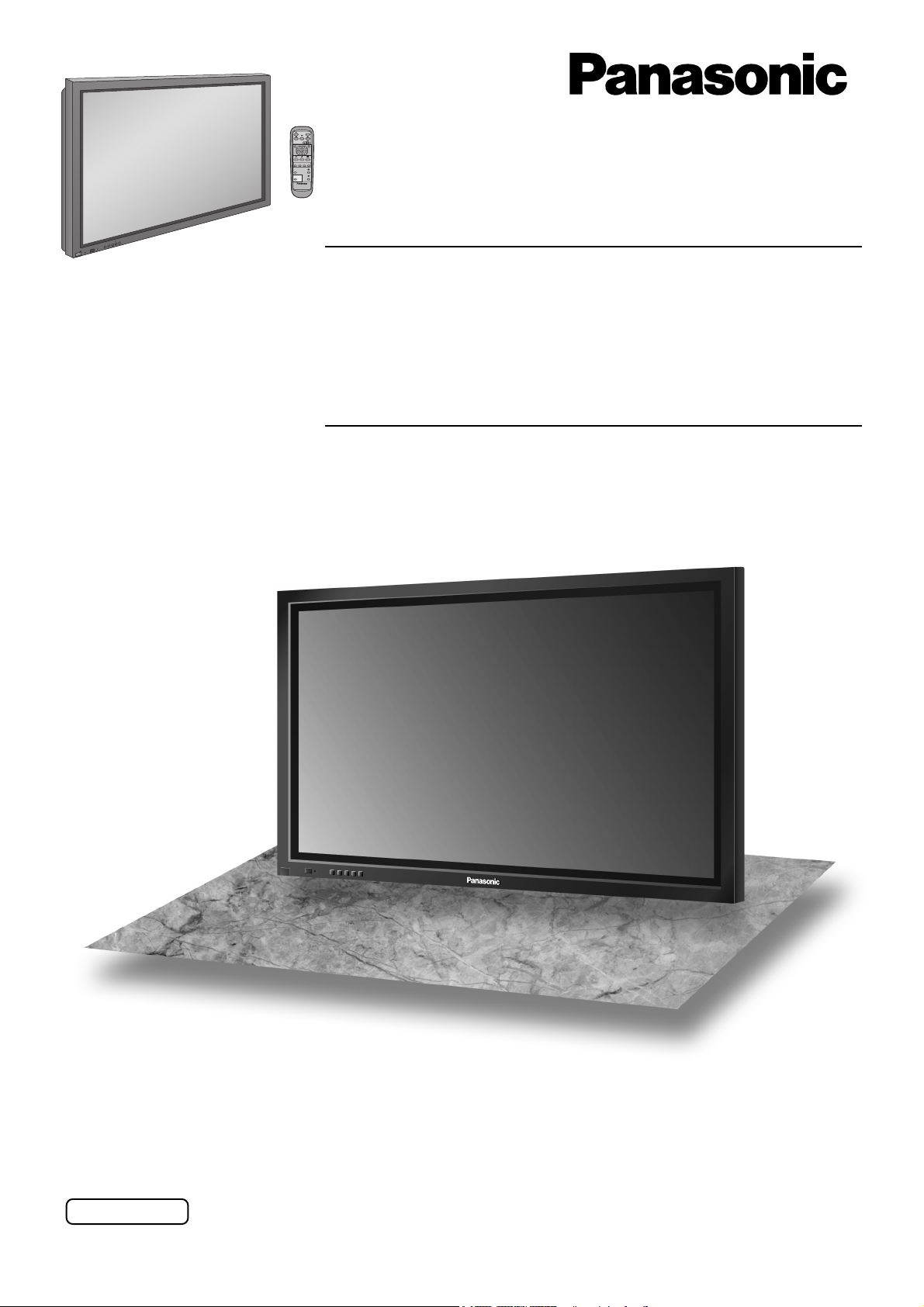
®
PLASMA DISPLAY
Betjeningsvejledning
Progressiv bredformat-plasmaskærm
L
ER
O
V
ENT
+
–
NU
E
M
T
U
P
N
I
Y
B
D
N
A
/
T
S
R
N
O
R
E
OWER
P
OW
P
G
Modelnummer
TH-37PWD7E
TH-42PWD7E
Højdefinitions-plasmaskærm
Modelnummer
TH-42PHD7E
TH-50PHD7E
Den viste illustration er et billede.
Læs venligst denne betjeningsvejledning, før De anvender Deres nye apparat, og gem brugsanvisningen til brug i fremtiden.
Dansk
TQB0E0117K-1
Page 2
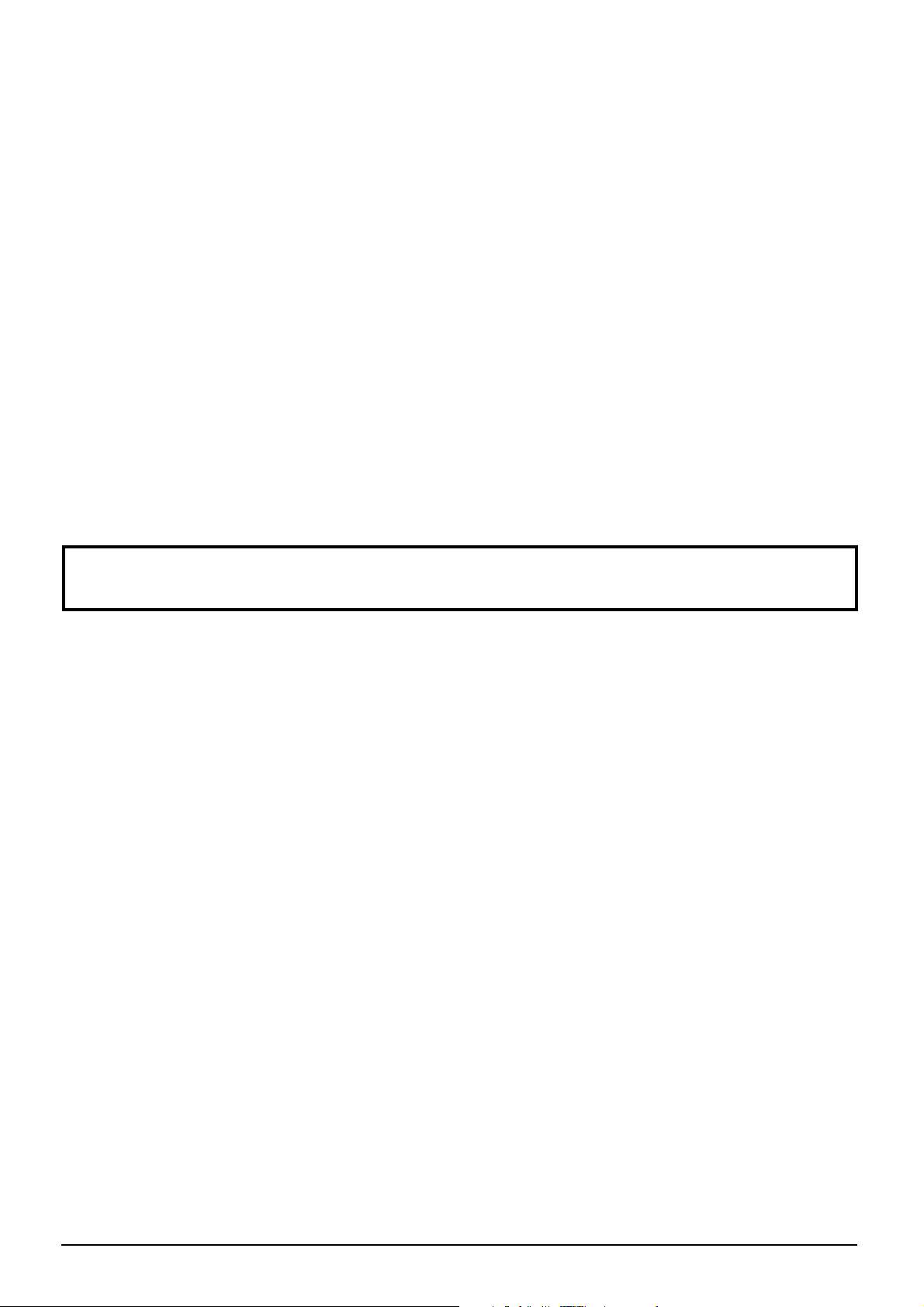
Kære Panasonic-Kunde!
Velkommen i Panasonic-familien. Vi håber, at du får mange års glæde af din nye plasmaskærm.
Vi anbefaler, at du læser betjeningsvejledningen igennem, før du foretager justeringer; på
den måde får du mest ud af produktet. Sørg for at opbevare betjeningsvejledningen inden for
rækkevidde, hvis du på et tidspunkt skulle få brug for den.
Derudover er det vigtigt, at du gemmer din kvittering og noterer produktets modelnummer
og serienummer i feltet på bagsiden af denne vejledning.
Besøg vor Panasonic website http://www.panasonic.co.jp/global/
Indhold
VIGTIGE SIKKERHEDSREGLER ............................... 3
Sikkerhedsforanstaltninger....................................... 4
Tilbehør ....................................................................... 7
Medfølgende tilbehør ................................................ 7
Batterier til fjernbetjeningen ...................................... 7
Tilslutninger................................................................ 8
Sådan tilslutter du PC-indgangsbøsningerne ........... 9
Sådan tilslutter du bøsningen SERIAL.................... 10
Tænd og sluk for strømmen.................................... 11
Grundlæggende betjeningsfunktioner ................... 12
Skærmmenu vejledningen ...................................... 14
Oprindelige indstillinger .......................................... 16
Valg af inputsignal ................................................... 16
Sådan vælger du sproget for skærmmenuerne ...... 16
ASPECT-kontrol ....................................................... 17
Justering af Picture Pos./Size ................................. 18
MULTI PIP .................................................................. 19
Billedjusteringer ....................................................... 20
Avancerede indstillinger (Advanced settings) ......... 21
Lydjustering.............................................................. 22
Mute ........................................................................... 22
Digital Zoom ............................................................. 23
PRESENT TIME Setup / Set up TIMER ................... 24
PRESENT TIME Setup (Indstilling af klokkeslættet)..
Set up TIMER (Timerindstilling) .............................. 25
24
Pauseskærm (Til forebyggelse af efterbillede) ..... 26
Indstilling af pauseskærmtider ................................ 27
Reducerer efterbillede på skærm............................ 27
Indstilling af sidepanel............................................. 28
Reducerer strømforbrug.......................................... 29
Brugertilpasning af inputangivelse .......................... 29
Opsætning til multi-skærmdisplay ......................... 30
Sådan opsættes multi-skærmdisplay ...................... 30
Hvordan skærmlokalitetsnummeret
indstilles for hver plasmaskærm .................... 31
Setup-menu for indgangssignaler .......................... 32
Component / RGB-in select .................................... 32
3D Y/C Filter............................................................ 32
Colour system / Panasonic Auto ............................. 33
Cinema reality / P-NR ............................................. 33
Sync ........................................................................ 34
H-Freq. (kHz) / V-Freq. (Hz).................................... 34
Leveringstilstand ..................................................... 35
Fejlfinding ................................................................. 36
Inputsignaler kan vises ........................................... 37
Specifikationer ......................................................... 38
2
Page 3
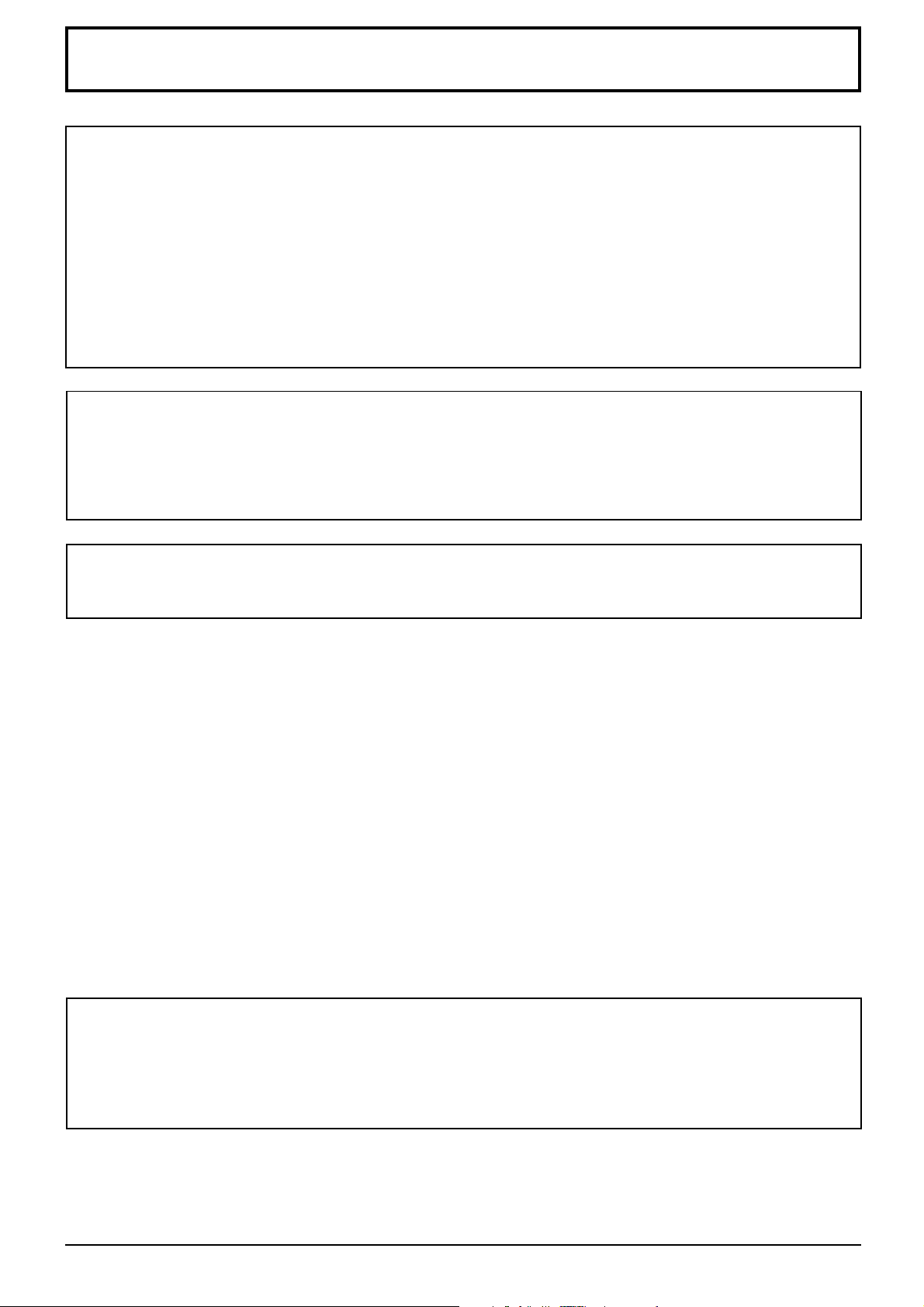
VIGTIGE SIKKERHEDSREGLER
ADVARSEL!
1) Produktet må ikke udsættes for dryp eller tilsprøjtning, da dette kan medføre brand eller elektrisk stød.
Anbring ikke beholdere indeholdende væske (blomstervaser, kopper, kosmetik, eller lignende) oven på
apparatet (heller ikke på hylder osv. anbragt over apparatet).
Kilder til åben ild som f.eks. stearinlys må ikke placeres på eller over apparatet.
2) På grund af risikoen for elektrisk stød frarådes det at fjerne afskærmningen. Der findes ingen komponenter bag
afskærmningen, som du selv kan reparere. Service bør udføres af kvalificerede fagfolk.
3) Det frarådes at fjerne jordbenet i netstikket. Dette apparat er forsynet med et trefaset jordforbundet netstik.
Dette stik kan kun tilsluttes en jordforbundet stikkontakt. Denne konstruktion er valgt ud fra sikkerhedsmæssige
hensyn. Hvis du ikke kan sætte stikket i stikkontakten, bør du kontakte en elinstallatør.
Det frarådes at omgå formålet med jordbenet.
4) For at forebygge elektrisk stød skal det sikres, at jordbenet på netledningens netstik er sikkert forbundet.
FORSIGTIG!
Dette apparat er beregnet til brug i miljøer, som er relativt frie for elektromagnetiske felter.
Hvis apparatet anvendes i nærheden af kilder med kraftige elektromagnetiske felter eller på steder, hvor elektrisk
støj overlapper indgangssignalerne, kan det medføre billed-/lydforstyrrelser eller interferens, f.eks. støj.
For at undgå skader på apparatet bør det ikke opstilles i nærheden af kilder, der frembringer kraftige
elektromagnetiske felter.
ADVARSEL!
Dette er et klasse A-produkt (ifølge amerikansk FCC klassifikation). I hjemmet kan dette produkt fremkalde radiostøj,
og i så fald kan brugeren være nødt til at træffe de nødvendige forholdsregler.
Varemærker
VGA er et varemærke tilhørende International Business Machines Corporation.
•
Macintosh er et indregistreret varemærke tilhørende Apple Computer, USA.
•
S-VGA er et indregistreret varemærke tilhørende Video Electronics Standard Association.
•
Selv om der ikke er foretaget speciel fremhævning af firma- eller produktvaremærker i teksten, er disse
varemærker fuldt ud blevet respekteret.
Bemærk:
Lad ikke et stillbillede være vist i for lang tid, da det kan efterlade et permanent efter-billede på plasmaskærm.
Som eksempler på stillbilleder kan nævnes logoer, videospil, computerbilleder, teletekst og billeder, der vises i 4:3
format.
3
Page 4
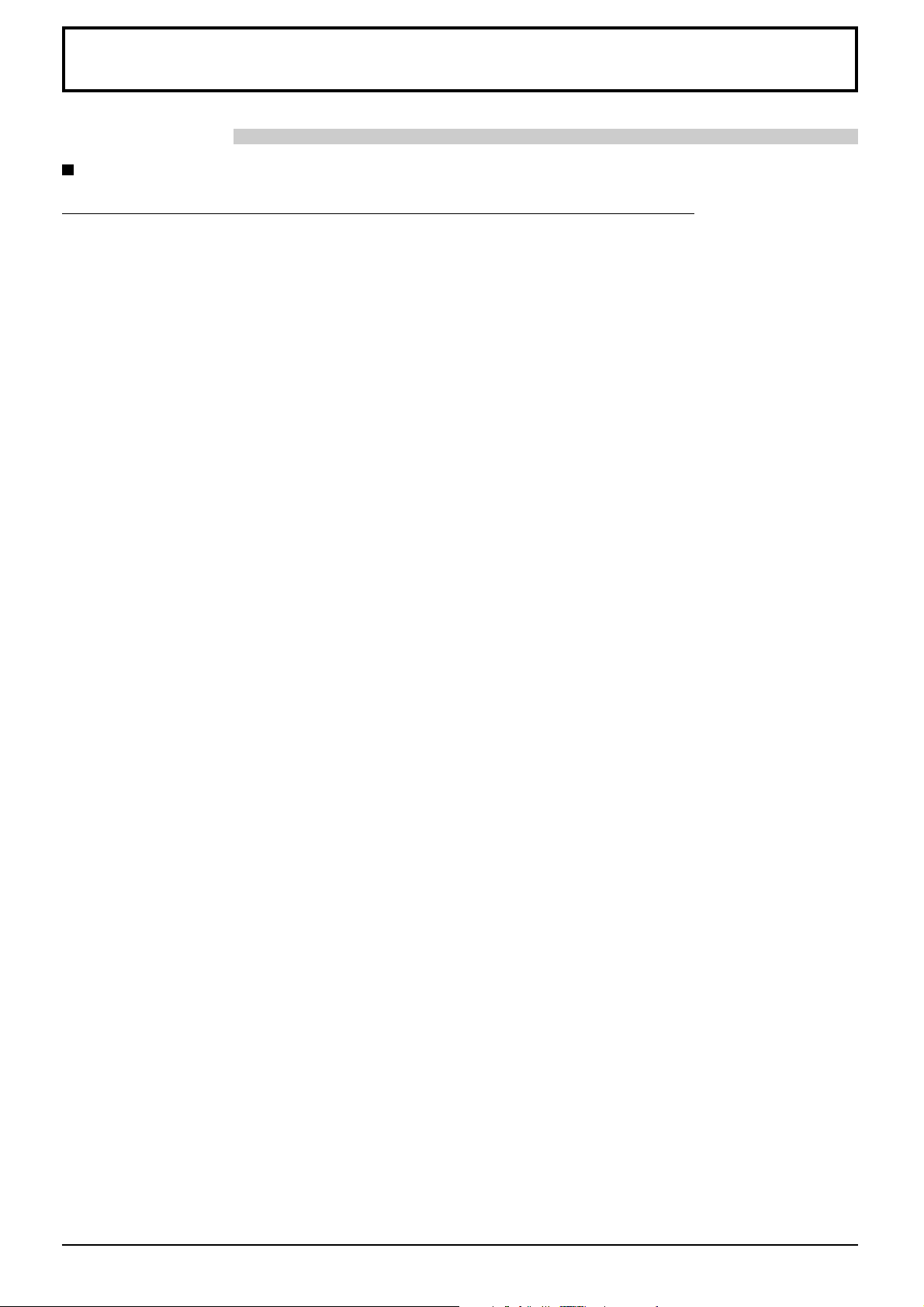
Sikkerhedsforanstaltninger
ADVARSEL!
Installation
Plasmaskærmen er udelukkende beregnet til brug sammen med følgende ekstratilbehør. Hvis produktet bruges
sammen med andre typer ekstratilbehør, mister skærmen muligvis den fornødne stabilitet med risiko for
personskader til følge. (Alt det følgende tilbehør er fremstillet af Matsushita Electric Industrial Co., Ltd.)
• Højttalere ··································································· TY-SP37P5W-K (TH-37PWD7E),
TY-SP42P5W-K (TH-42PWD7E(K), TH-42PHD7E),
TY-SP42P6W-S (TH-42PWD7E(S)),
TY-SP50P5W-K (TH-50PHD7E(K)),
TY-SP50P6W-S (TH-50PHD7E(S))
• Hylde·········································································· TY-ST05-K, TY-ST07-K (TH-37PWD7E, TH-42PWD7E(K),
TH-42PHD7E, TH-50PHD7E(K)),
TY-ST42PA20 (TH-42PWD7E(S), TH-50PHD7E(S))
• Vægstativ ··································································· TY-ST42PW1
• Rullebord ··································································· TY-ST42PF3 (undtagen TH-37PWD7E)
• Vægbeslag (lodret) ···················································· TY-WK42PV7,
TY-WK37PV3 (TH-37PWD7E),
TY-WK42PV1 (undtagen TH-37PWD7E)
• Vægbeslag (vinkel) ···················································· TY-WK42PR7,
TY-WK42PR1 (undtagen TH-37PWD7E)
• Vægbeslag (Skuffe-type) ··········································· TY-WK42DR1 (undtagen TH-37PWD7E)
• Loftsenhed ································································· TY-CE42PS1
• Beslag til loftsophængning········································· TY-CE42PS7
• BNC komponent-videoterminalkort ···························· TY-42TM6A
• BNC komposit-videoterminalkort ······························· TY-42TM6B
• RCA komponent-videoterminalkort ···························· TY-42TM6Z
• RCA komposit-videoterminalkort ······························· TY-42TM6V
• RGB (digital) terminalkort ·········································· TY-42TM6D
• RGB aktiv-gennemgang terminalkort························· TY-42TM6G
• PC input-terminalkort ················································· TY-42TM6P
• Komposit/Komponent-videoterminalkort ···················· TY-42TM6Y
• SDI-terminalkort ························································· TY-FB7SD
• HD-SDI-terminalkort ·················································· TY-FB7HD
• HDMI-terminalkort······················································ TY-FB7HM
• Trådløst præsentationskort ········································ TY-FB7WPE
• Berøringspanel ·························································· TY-TP42P6-S (TH-42PWD7E, TH-42PHD7E),
TY-TP50P6-S (TH-50PHD7E)
• Ventilatorkit ································································ TY-UPK42HV7 (TH-42PHD7E),
TY-UPK50HV7 (TH-50PHD7E)
Sørg altid for at få en fagmand til at udføre installationen.
Anbring ikke plasmaskærmen på skrå eller ustabile flader.
• Skærmen kan falde ned eller vippe forover.
Anbring ikke andre objekter oven på plasmaskærmen.
• Hvis der spildes vand på plasmaskærmen, eller der kommer fremmedlegemer ind i den, er der risiko for en
kortslutning, der kan medføre brand eller elektrisk stød. Kontakt din lokale Panasonic–forhandler, hvis der kommer
fremmedlegemer ind i plasmaskærmen.
For tilstrækkelig ventilation;
Hvis hylden (ekstratilbehør) anvendes, er det vigtigt at der er en fri afstand på 10 cm eller mere i toppen, til
venstre og til højre, en fri afstand på 6 cm eller mere i bunden og en fri afstand på 7 cm eller mere på bagsiden.
Hvis du vælger en af de andre installationmetoder, skal du sørge for, at der er en fri afstand på 10 cm omkring
skærmen, dvs. i toppen, i bunden, til venstre og til højre, og en afstand på 1,9 cm fra bagsiden til væggen.
Undgå at anbringe dette produkt i nærheden af elektronisk udstyr, der let påvirkes af elektromagnetiske
bølger.
• Det kan give forstyrrelser i billede, lyd, etc. Især skal videoudstyr holdes på afstand af dette produkt.
4
Page 5
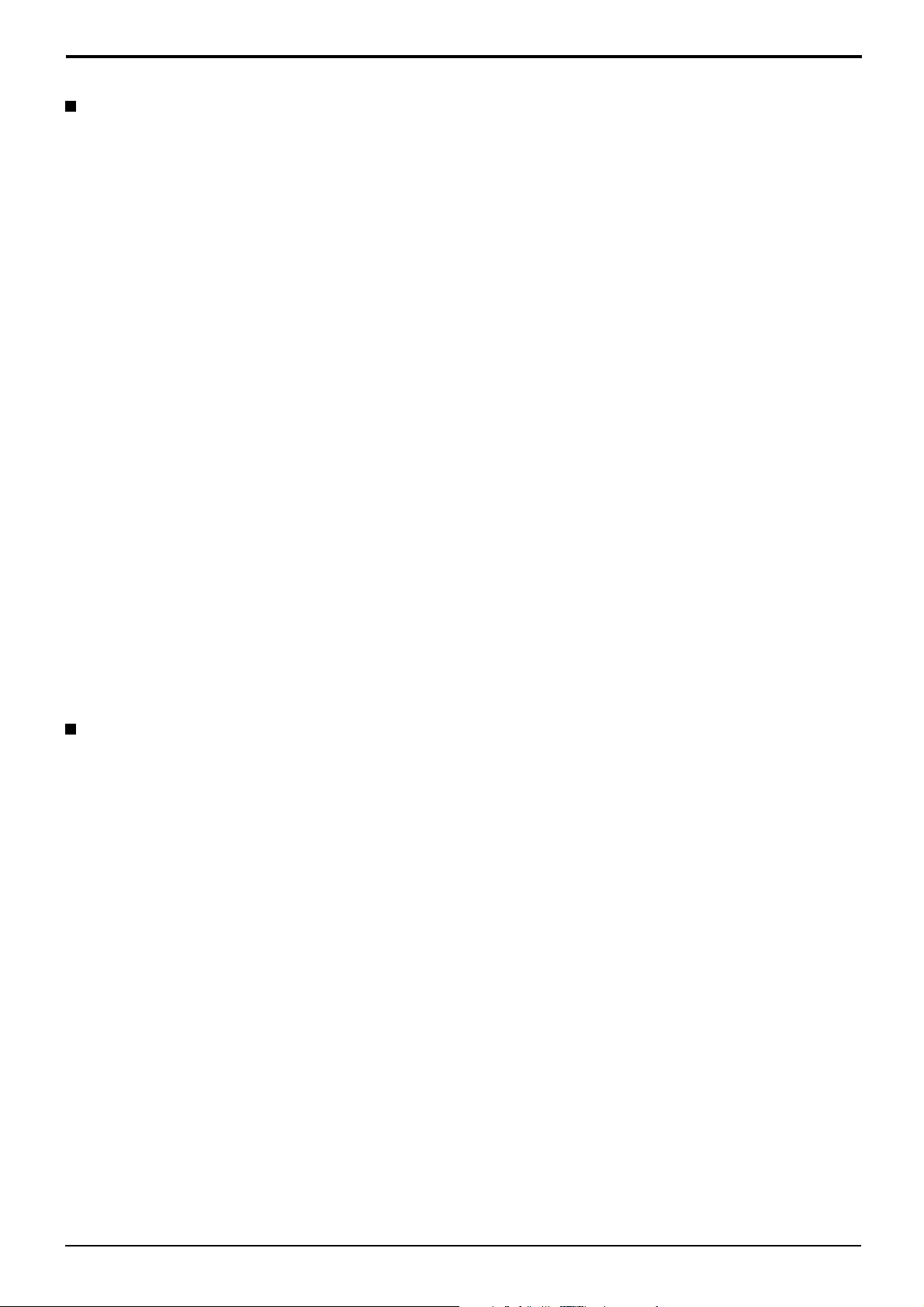
Sikkerhedsforanstaltninger
Brug af plasmaskærmen
Plasmaskærmen er konstrueret til 220-240 V AC, 50/60 Hz.
Dæk ikke ventilationshullerne til.
• Det kan føre til overophedning af plasmaskærmen, hvilket kan forårsage brand eller beskadige skærmen.
Stik ikke fremmedlegemer ind i plasmaskærmen.
• Stik ikke metaldele eller brændbare dele ind i ventilationshullerne. Læg heller ikke sådanne dele oven på skærmen,
da dette kan medføre brand eller elektrisk stød.
Lad være med at fjerne eller ændre afskærmningen på nogen måde.
• Plasmaskærmen indeholder dele med høj spænding, som kan give alvorlige elektriske stød. Kontakt din lokale
Panasonic-forhandler, når skærmen skal efterses, justeres og repareres.
Sørg for en nem adgang til strømforsynings kilde.
Sørg for at sætte netstikket helt ind.
• Hvis stikket ikke er sat helt i, kan det medføre høje temperaturer, hvilke kan forårsage brand. Hvis stikket er defekt,
eller stikkontakten sidder løst, bør delene ikke anvendes.
Rør ikke ved netstikket med våde hænder.
• Dette kan medføre elektrisk stød.
Undgå handlinger, der kan beskadige netkablet. Hold fast i stikket, ikke ledningen, når netledningen
trækkes ud.
• Undgå at beskadige netledningen. Foretag ikke ændringer af netledningen. Anbring ikke tunge genstande oven på
den. Udsæt det ikke for varme. Anbring den ikke i nærheden af varme genstande. Undgå at vride den. Undgå at
bøje den for meget. Undgå at trække i den. I modsat fald er der risiko for brand eller elektrisk stød. Hvis netledningen
bliver beskadiget, bør den repareres på et autoriseret servicecenter.
Hvis plasmaskærmen ikke skal bruges i længere tid, bør netstikket trækkes ud af stikkontakten.
I tilfælde af problemer under brug
Hvis der opstår et problem (for eksempel manglende billede eller lyd), eller hvis der kommer røg eller en
unormal lugt fra plasmaskærmen, skal netstikket omgående trækkes ud.
• Hvis du forsætter med at anvende plasmaskærmen i denne tilstand, er der risiko for brand og elektrisk stød. Når du
er sikker på at røgudviklingen er standset, bør du kontakte din lokale Panasonic-forhandler, så de nødvendige
reparationer kan blive foretaget. Det er yderst farligt selv at forsøge at reparere plasmaskæmen, og ethvert
uautoriseret indgreb medfører bortfald af enhver garanti plasmaskærmen.
Hvis vand eller fremmedlegemer trænger ind i plasmaskærmen, hvis den tabes på jorden eller gulvet, eller
hvis kabinettet bliver beskadiget, skal netstikket trækkes ud med det samme.
• Der er risiko for kortslutning, hvilket kan medføre brand. Kontakt din lokale Panasonic-forhandler i tilfælde af
nødvendige reparationer.
5
Page 6
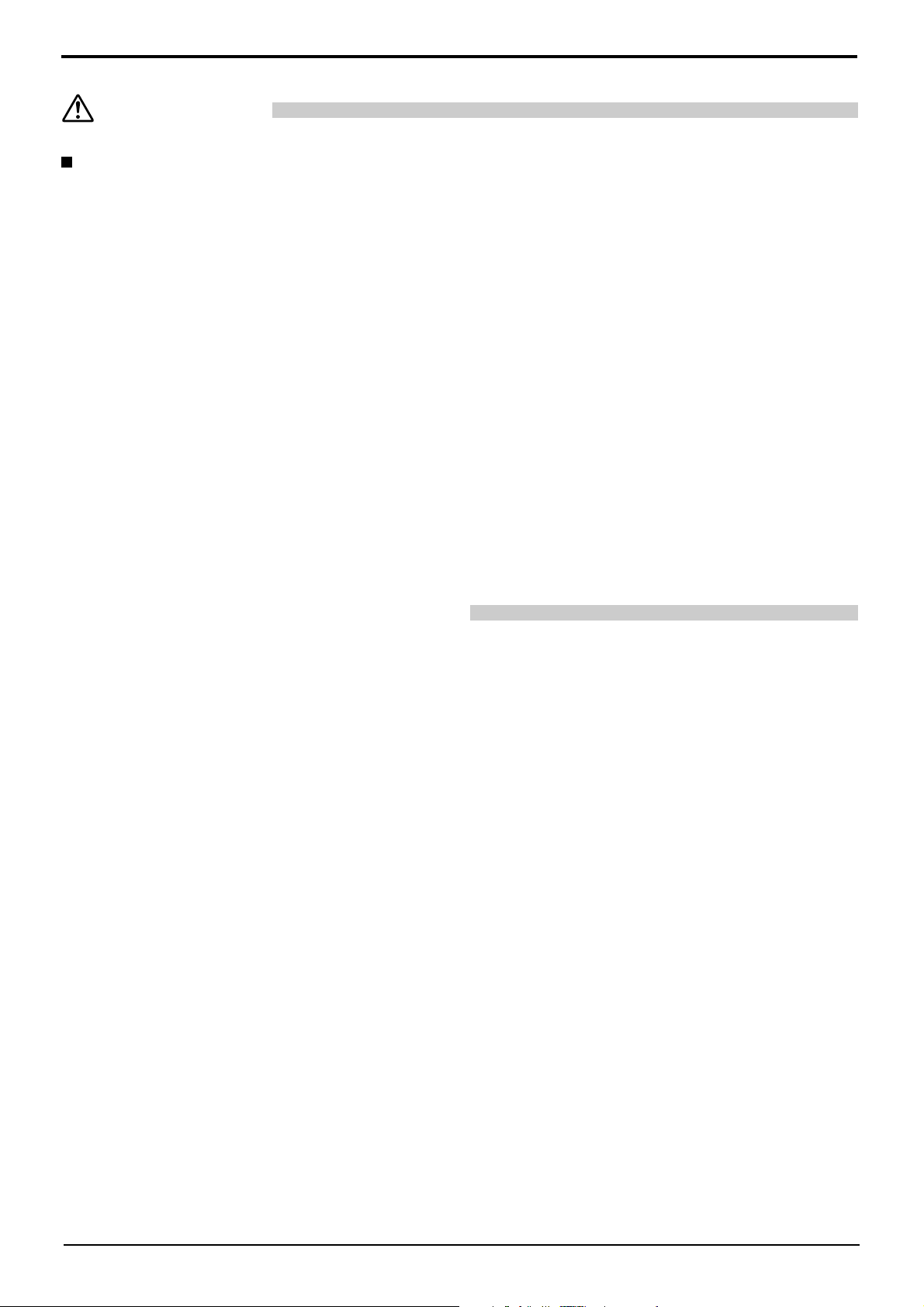
Sikkerhedsforanstaltninger
FORSIGTIG!
Brug af plasmaskærmen
Anbring ikke dine hænder, dit ansigt eller genstande tæt på plasmaskærmens ventilationshuller.
• Der kommer varm luft ud af ventilationshullerne og toppen af plasmaskærmen er varm. Anbring ikke dine hænder
eller dit ansigt eller andre objekter, som ikke kan tåle varme, på dette sted, da det kan medføre forbrændinger eller
deformation.
Sørg for at trække alle kabler ud, inden plasmaskærmen flyttes.
• Hvis plasmaskærmen flyttes, mens nogle kabler stadig er tilsluttet, kan disse kabler blive beskadiget, hvilket kan
medføre brand og elektrisk stød.
Træk for en sikkerheds skyld stikket ud, før du foretager nogen form for rengøring.
•I modsat fald er der risiko for elektrisk stød.
Rengør netledningen med jævne mellemrum, så den ikke bliver helt støvet.
• Hvis der samler sig støv på netstikket, kan den deraf følgende fugtighed beskadige isoleringen, hvilket kan medføre
brand. Træk netstikket ud, og tør det af med en tør klud.
Denne plasmaskærm udsender infrarøde stråler, og kan derfor påvirke andet kommunikationsudstyr, der
udnytter infrarøde stråler.
Anbring sensorer for infrarøde stråler på et sted, hvor de ikke er udsat for direkte eller reflekteret lys fra
plasmaskærmen.
Rengøring og vedligeholdelse
Forsiden af skærmpanelet har fået en special overfladebehandling. Tør forsigtigt panelets overflade af med en
blød, fnugfri klud.
• Hvis overfladen er meget snavset, kan du tørre panelet af med en blød, fnugfri klud, der er vredet op i rent vand
eller vand iblandet et neutralt rengøringsmiddel. Tør derefter panelet af med en tør klud af samme type, indtil
overfladen er tør.
• Undgå at ridse eller ramme panelets overflade med fingernegle eller andre hårde genstande, da du ellers kan
komme til at beskadige overfladen. Undgå desuden at overfladen kommer i kontakt med flygtige kemikalier, som
for eksempel insektsprøjtemidler, opløsningsmidler og fortynder, da overfladen ellers kan blive beskadiget.
Hvis kabinettet bliver tilsmudset, kan du tørre det af med en blød, tør klud.
• Hvis kabinettet er meget beskidt, kan du vride kluden op i vand iblandet en smule neutralt rengøringsmiddel og
bruge den til at tørre kabinettet af med. Brug derefter en tør klud til at gøre overfladen tør.
• Sørg for, at ingen rengøringsmidler kommer i direkte kontakt med plasmaskærmsen overflade. Hvis der kommer
dråber ind i enheden, kan det give problemer under brug.
• Undgå kontakt med flygtige kemikalier, som for eksempel insektsprøjtemidler, opløsningsmidler og fortynder, da
kabinettets overflade ellers kan blive beskadiget, eller belægningen kan skalle af. Lad heller ikke kabinettets
overflade være i kontakt med artikler lavet af gummi eller PVC i længere tid.
6
Page 7
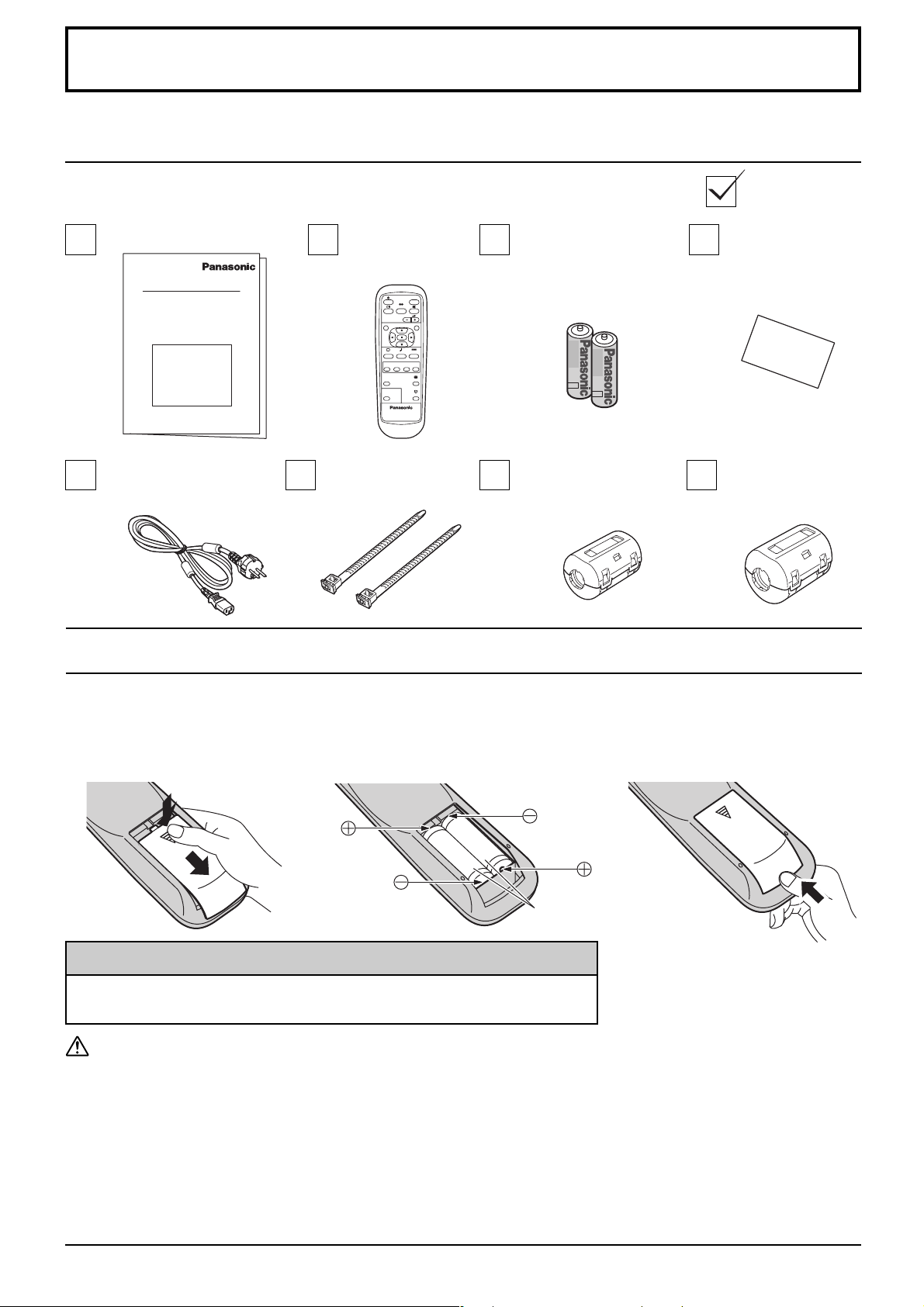
Tilbehør
Medfølgende tilbehør
Kontrollér, at du har fået følgende tilbehør og dele
Betjeningsvejledning
Fjernbetjening
EUR646537
Batterier til
fjernbetjeningen
(2 × R6 (UM3))
INPUT
SURROUND
VOL
NR
PICTURE
SET UP
SOUND
ZOOM
MULTI
SWAP SELECT MOVE
PIP
PICTURE
POS. /SIZE
ASPECT
OFF TIMER
PC
PLASMA DISPLAY
Netledning Fastgøringsbånd Ferritkerne
(lille størrelse) × 1
Batterier til fjernbetjeningen
Pan europeisu
garanti
Ferritkerne
(stor størrelse) × 2
Kræver to R6 batterier.
1. Vend fjernbetjeningen nedad.
Tryk let ned på låget, og træk
det af.
2. Sæt batterierne i batterirummet
som vist. (Polerne + og - skal
passe med symbolerne i
3. Sæt låget på og skyd det ind,
indtil det klikker på plads.
rummet.)
R6 (UM3) størrelse
Nyttigt tips:
Hvis man bruger fjernbetjeningen meget, kan det anbefales at udskifte de
gamle batterier med alkaliske batterier, der holder længere.
Advarsler i forbindelse med brug af batterier
Forkert installation kan medføre udsivning af batterivæske og ætsning, som vil beskadige fjernbetjeningen.
Bortskaffelse af batterier skal ske på en miljømæssigt forsvarlig måde.
Overhold følgende forholdsregler:
1. Batterier skal altid udskiftes parvis. Brug altid nye batterier, når det gamle par udskiftes.
2. Brug ikke et gammelt batteri sammen med et nyt.
3. Bland ikke forskellige batterityper sammen (eksempelvis “Zinc Carbon” med “Alkaline”).
4. Forsøg ikke at oplade, kortslutte, adskille, opvarme eller brænde brugte batterier.
5. Udskiftning af batterierne er påkrævet, når fjernbetjeningen kun virker sporadisk, eller ikke længere kan
anvendes til at betjene plasmaskærmen.
7
Page 8
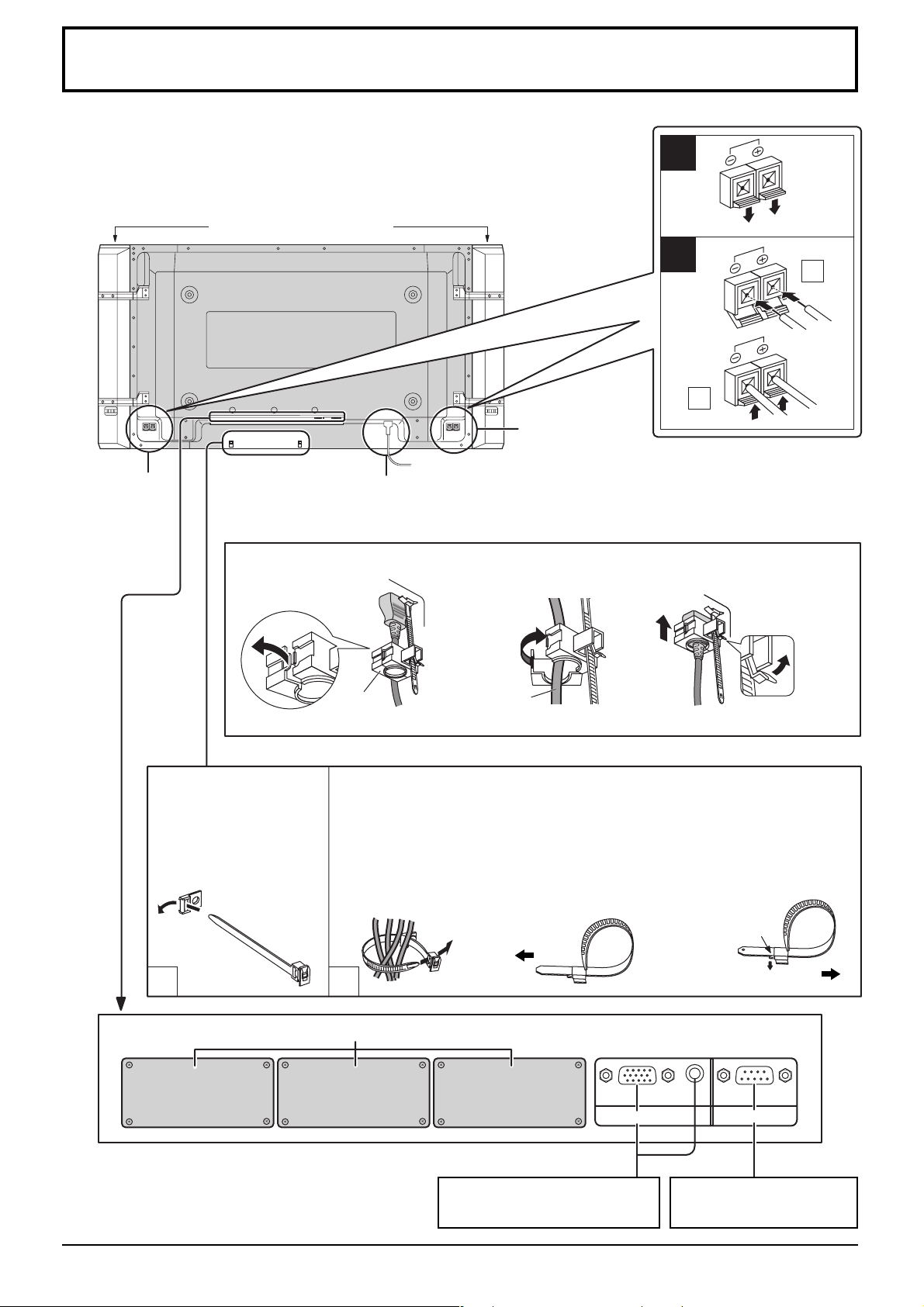
Tilslutninger
Når der tilsluttes højttalere, må der kunne anvendes de specielle
ekstratilbehørshøjttalere.
Se betjeningsvejledningen til højttalerne for detaljer om installation af disse.
(Eksempel: TH-42PWD7E)
Højttalere (ekstratilbehør)
1
Højttalerudgang
(højre)
2
2
Højttalerudgang
(venstre)
Tilslutning af netledning (se side 11)
– Fastgøringsbånd til netledning
1. Åbn klemmen.
Klemme
Bemærk: Den viste type netledning kan adskille sig fra den, som Deres apparat er forsynet med.
2. Sæt netledningen i og
luk klemmen
fuldstændigt.
Netledning
3. Skyd klemmen op og fastgør
netledningen forsvarligt.
Når klemmen
skal frigøres:
1
– Kabelfastgøringsbånd Fastgør kabler med bånd om nødvendigt.
Før det medfølgende
kabelfastgøringsbånd
gennem clipsen som
illustreret.
1
Holdere (tildækket) til isætning af terminalkort (ekstraudstyr)
SLOT1 SLOT2
For at samle kabler, der er tilsluttet til terminalerne, vikles
kabelfastgøringsbåndet rundt om dem, hvorefter den spidse end af båndet
føres ind gennem fastlåsningsanordningen som illustreret.
Mens det sikres, at der er tilstrækkeligt slæk på kablerne, så de ikke
udsættes for unødig belastning (især netledningen), opbindes alle
kabler med det medfølgende fastgøringsbånd.
Sådan strammes: Sådan løsnes:
Træk
2
SLOT3
Fra EXIT monitorbøsning på
computer (se side 9)
Tryk på knoppen
Træk
AUDIO
SERIALPC IN
Fra SERIAL-bøsning på
computer (se side 10)
8
Page 9
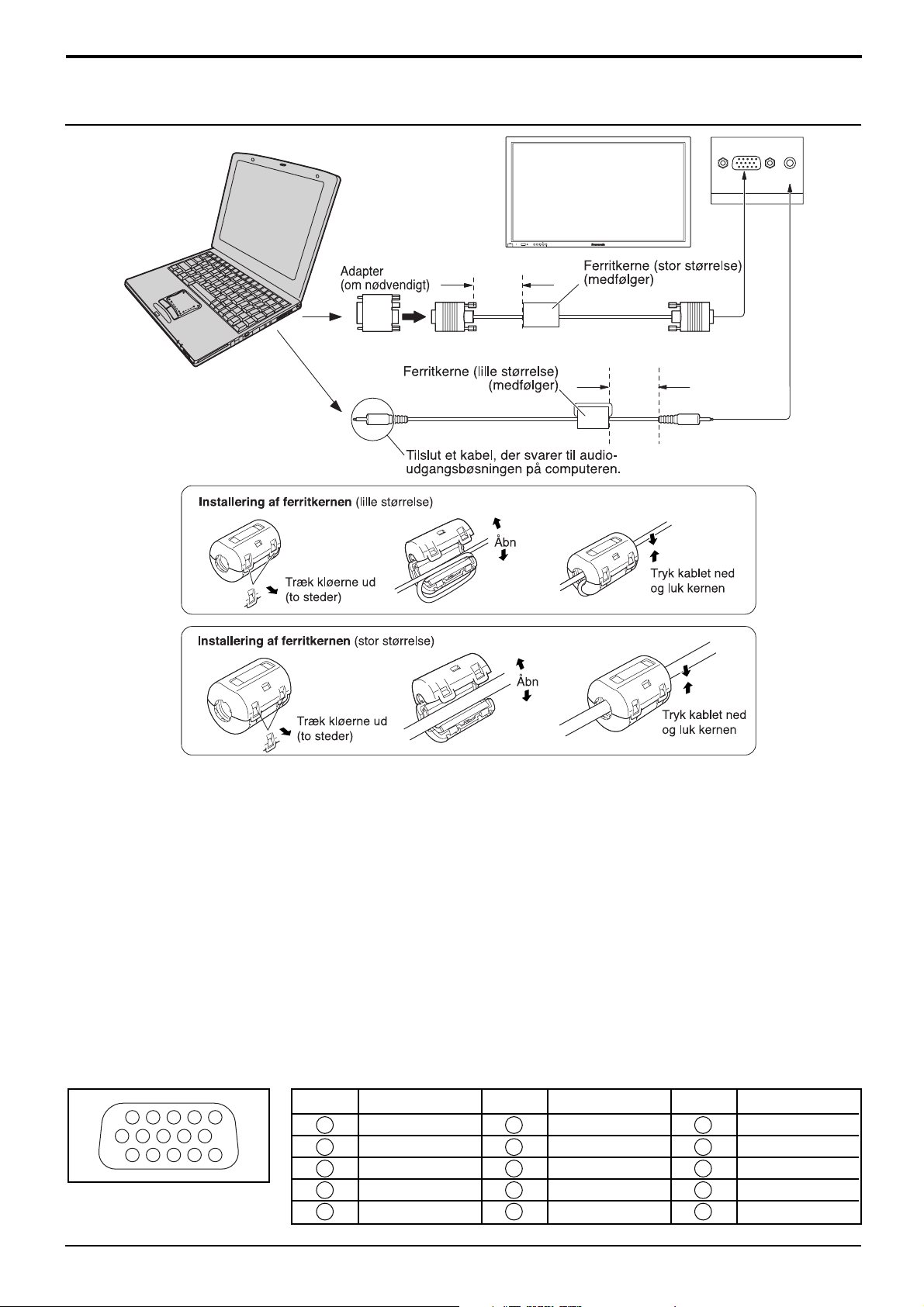
Tilslutninger
Sådan tilslutter du PC-indgangsbøsningerne
Computer
VOL
INPUTMENU ENTER
–+
R - STANDBY
G POWER ON
Mindre
Audio
end
10 cm
RGB
PC-kabel
Mindre
10 cm
D-sub 15p
end
Stereo jack-stik
AUDIO
PC IN
1
1
2
2
3
3
Bemærk:
• De computersignaler, som kan anvendes som indgangssignaler, er signaler med en vandret scanningsfrekvens på
mellem 15 og 110 kHz og en lodret scanningsfrekvens på mellem 48 og 120 Hz. (Hvis signaler imidlertid overstiger
1.200 linjer, vil de ikke bliver vist korrekt.)
• Skærmopløsningen udgør maksimalt 640 × 480 punkter (TH-37PWD7E, TH-42PWD7E), 768 × 768 punkter (TH42PHD7E), 1.024 × 768 punkter (TH-50PHD7E) når Aspect er indstillet til “4:3” og 852 × 480 punkter (TH-37PWD7E,
TH-42PWD7E), 1.024 × 768 punkter (TH-42PHD7E), 1.366 × 768 punkter (TH-50PHD7E) når Aspect er indstillet til
“16:9”. Hvis opløsningen overstiger disse grænser, er det ikke sikkert, at det er muligt at vise fine detaljer tydeligt nok.
• PC-indgangsbøsningerne er DDC1/2B-kompatible. Hvis den tilsluttede computer ikke er DDC1/2B-kompatibel, skal
du ændre computerens indstillinger i forbindelse med tilslutningen.
•Visse PC-modeller kan ikke sluttes til plasmaskærmen.
• Det er ikke nødvendigt at anvende en adapter til computere med en DOS/V-kompatibel D-sub 15P-bøsning.
• Den viste computer tjener udelukkende som eksempel.
• Det viste ekstraudstyr og de viste kabler følger ikke med plasmaskærmen.
• De vandrette og lodrette frekvenser for PC-signaler må ikke indstilles, så de ligger over eller under det angivne
frekvensområde.
Signalbetegnelser for D-sub 15P-stik
Ben-nr.
67839
1
2
1514131211
10
45
1
2
3
Benplacering
(PC IN bøsning)
4
5
Signalbetegnelse
R
G
B
GND (Jord)
GND (Jord)
Ben-nr.
6
7
8
9
10
Signalbetegnelse
GND (Jord)
GND (Jord)
GND (Jord)
NC (Ikke tilsluttet)
GND (Jord)
Ben-nr.
11
12
13
14
15
Signalbetegnelse
GND (Jord)
SDA
HD/SYNC
VD
SCL
9
Page 10
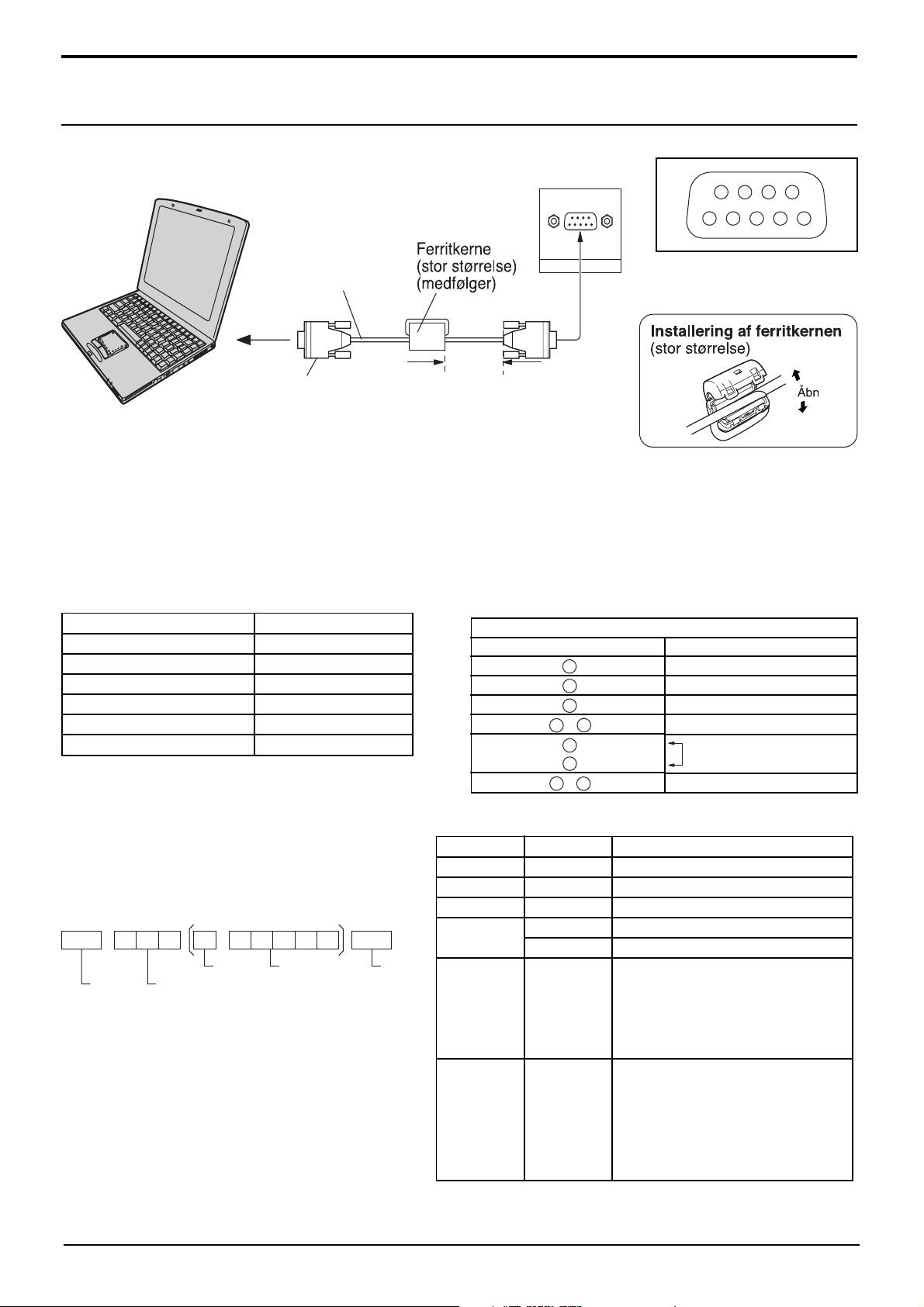
Tilslutninger
Sådan tilslutter du bøsningen SERIAL
SERIAL-bøsningen bruges, når du styrer plasmaskærm ved hjælp af en computer.
Computer
RS-232C
lige kabel
SERIAL
Benenes placering i
RS-232C-konverterkablet
9876
53214
Mindre
D-sub 9-benet
Bemærk:
• Anvend RS-232C-kablet til at tilslutte en computer til plasmaskærmen.
• Den viste computer tjener kun som illustrationseksempel.
• Det viste ekstratilbehør og de viste kabler følger ikke med plasmaskærmen.
SERIAL-bøsningen opfylder RS-232C-interface specifikationen, så det er muligt at styre plasmaskærmen ved hjælp
af en computer, som er sluttet til denne bøsning.
Computeren kræver en software, som gør det muligt at sende og modtage kontroldata, som opfylder nedenstående
betingelser. Brug et computerprogram, f.eks. et programmeringssprog, til at udvikle softwaren. Oplysninger om
dette finder du i dokumentationen til computerprogrammet.
Kommunikationsparametre
Signalniveau
Synkronisering
Baud rate
Paritet
Tegnlængde
Stop-bit
Flowkontrol
RS-232C-kompatibel
Asynkron
9600 bps
Ingen
8 bit
1 bit
-
end
10 cm
D-sub 9-benet hunstik
RS-232C-konverteringskabel
2
3
5
•
6
4
7
8
•
9
1
Details
R X D
T X D
GND
Ikke anvendt
Kortsluttet
NC
Basisformat for kontroldata
Overførslen af kontroldata fra computeren starter
med et STX-signal efterfulgt af kommandoen,
parametrene og til sidst et ETX-signal i nævnte
rækkefølge. Hvis der ikke er nogen parametre, er
det ikke nødvendigt at sende parametersignalet.
STX
Start
(02h)
Kolon Parametre
3-tegn
Kommando (3bytes)
(1 - 5 bytes)
ETX:C2C1 C3 P2P1 P3 P4 P5
Slut
(03h)
Bemærk:
• Hvis der transmitteres flere kommandoer, er det
vigtigt, at du venter på denne enheds svar på den
første kommando, inden den næste kommando
sendes.
• Hvis den forkerte kommando sendes ved en
fejltagelse, vil denne enhed sende en “ER401”
kommando tilbage til computeren.
10
Kommando
Kommando
PON
POF
AVL
AMT
IMS
DAM
Parameter
Ingen
Ingen
**
0
1
Ingen
SL1
SL2
SL3
PC1
Ingen
NORM
ZOOM
FULL
JUST
SELF
Tændt
Slukket
Lydstyrke 00 - 63
Mute slået fra
Mute slået til
Valg af indgang (Toggle-skift)
Slot1 input
Slot2 input
Slot3 input
PC input
Valg af skærmindstilling
4:3
Zoom
16:9
Just
Panasonic Auto
Kontroloplysninger
(Toggle-skift)
Når strømmen er slukket, reagerer denne skærm kun på
PON kommando.
Page 11
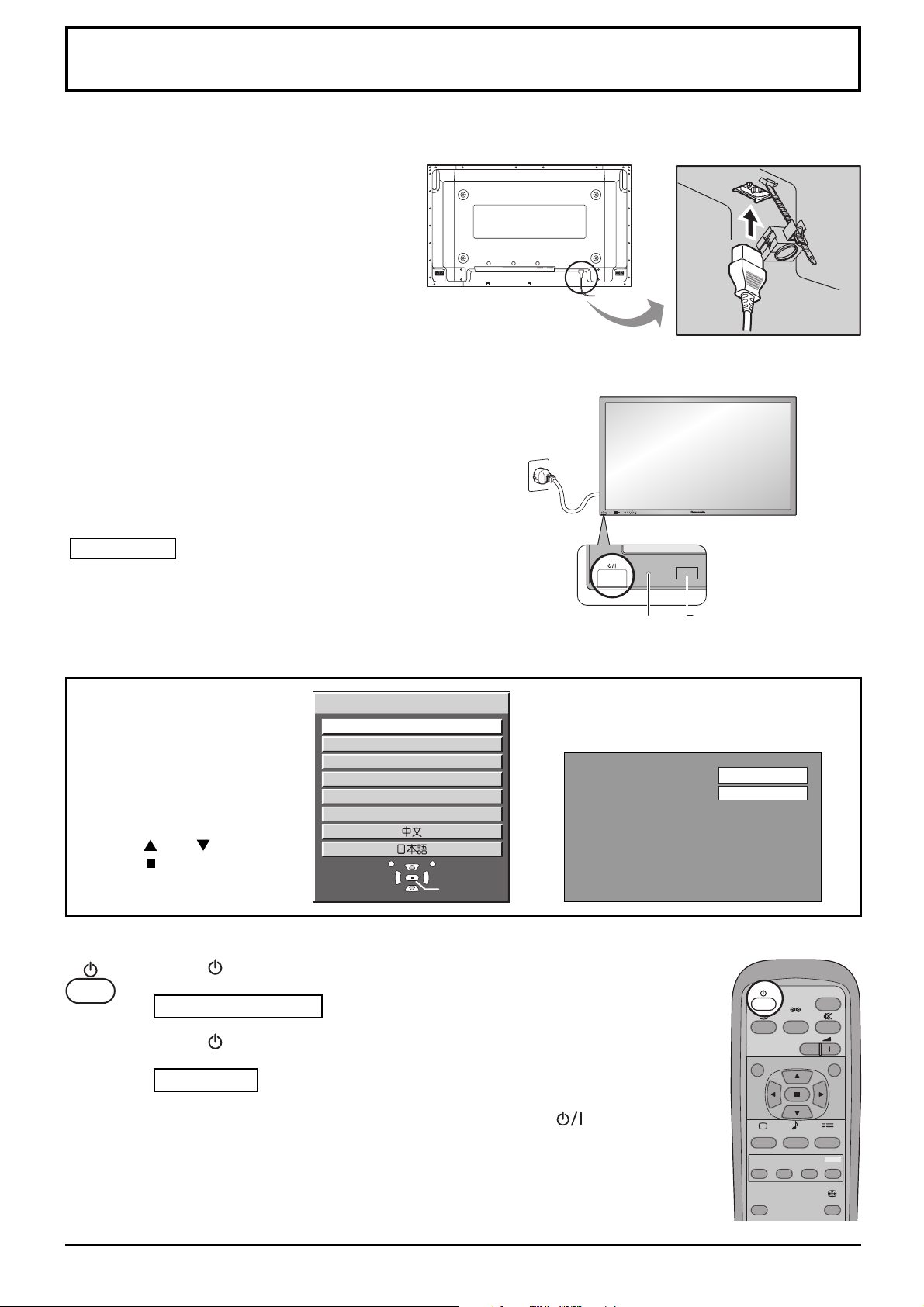
Tænd og sluk for strømmen
Tilslutning af netledningen til plasmaskærmen.
Fastgør netledningen omhyggeligt til
plasmaskærmen ved hjælp af klemmen.
(se side 8)
Sæt netstikket i en stikkontakt i væggen
Bemærk:
Formen på netstik varierer fra land til land. Netstikket, der er
vist til venstre, er derfor muligvis ikke det samme, som sidder
på dit apparat.
Tryk på afbryderen på plasmaskærmen for at tænde for
apparatet.
Tændt: Grøn
Eksempel: Nedenstående illustrerede skærm vises i et stykke
tid efter at der er tændt for plasmaskærmen. (De
angivne indstillinger tjener kun som eksempler.)
Første gang der tændes for
strømmen vises skærmen til
valg af sprog.
Fra anden gang kan valg af
sprog udføres fra menuen
“Setup”. (se side 16)
OSD Language
English (UK)
Deutsch
Français
Italiano
Español
ENGLISH (US)
Vælg det ønskede sprog med
knappen eller , og tryk på
ACTION ( )-knappen.
Select Set
VOL
INPUTMENU ENTER
–+
R - STANDBY
G POWER ON
R - STANDBY
G POWER ON
TH-42PWD7
Statuslampe
Fjernbetjeningssensor
Fra anden gang der tændes for apparatet vises
nedenstående skærm i et stykke tid (angivne
indstilling tjener kun som et eksempel).
PC
16:9
Tryk på afbryderknappen på fjernbetjeningen for at slukke plasmaskærmen.
Tændt: Rød (standby)
Tryk på afbryderknappen på fjernbetjeningen for at tænde plasmaskærmen.
Tændt: Grøn
Sluk for strømmen til plasmaskærmen ved at trykke på -kontakten på
apparatet, når plasmaskærmen er tændt eller i Standby-indstilling.
Bemærk:
Mens den strømbesparende funktion Power management er i drift, lyser
statuslampen Orange, når apparatet er i afbrudt tilstand.
INPUT
SURROUND
VOL
NR
PICTURE
MULTI
PIP
PICTURE
POS. /SIZE
SET UP
SOUND
SWAP SELECT MOVE
ZOOM
ASPECT
11
Page 12
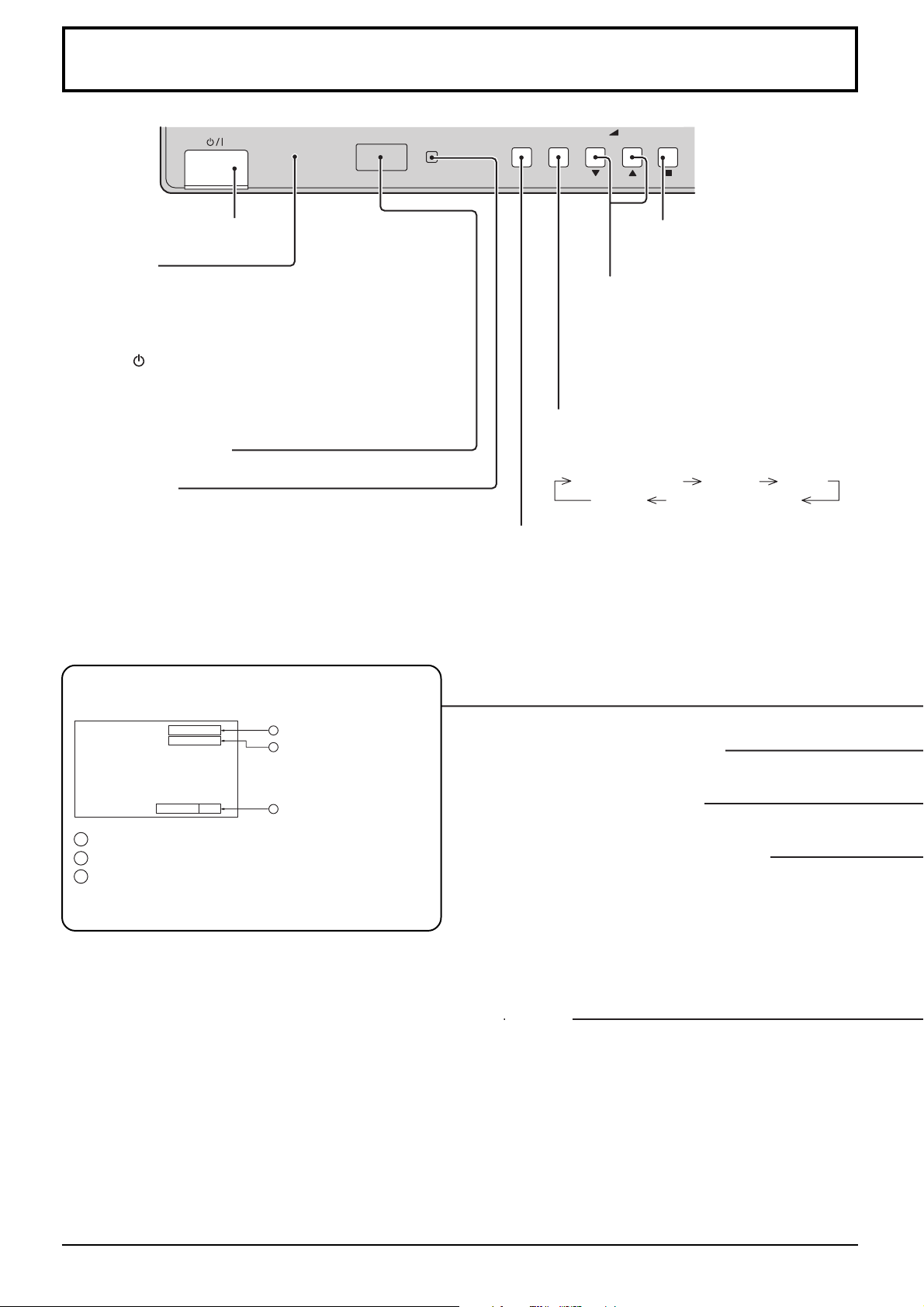
Grundlæggende betjeningsfunktioner
R - STANDBY
G POWER ON
TH-42PWD7
Hovedafbryder
Statuslampe
Statuslampen lyser.
• Slukket ..........Statuslampen lyser ikke (Enheden bliver ved
med at forbruge en smule strøm, så længe
netledningener sat i en tændt stikkontakt.)
• Standby ..... Rødt
• Tændt............ Grønt
• DPMS ........... Orange (med PC-indgangssignal og under
anvendelse af PC’ers pauseskærm)
Fjernbetjeningssensor
C.A.T.S. sensor
Plasma C.A.T.S. (Contrast Automatic Tracking System)
Plasma C.A.T.S. detekterer automatisk omgivelsernes
lysforhold og justerer lysstyrke og gradation i henhold til
forholdene for at optimere konstrast.
(Virker når Picture Mode er sat til Auto.)
INPUT MENU ENTER
VOL
+
-
Enter / Aspekt-knap
(se side 14, 17)
Lydstyrkeregulering
Lydstyrke Op “+” Ned “–”
Når menuskærmen er vist:
“+”: Tryk for at flytte markøren op
“–”: Tryk for at flytte markøren ned
(se side 14)
MENU skærm TÆNDT/SLUKKET
Hver gang der trykkes på MENU knappen
skifter menuskærmen. (se side 14)
Normal visning Picture Setup
Sound Picture Pos. /Size
INPUT-knap
(Valg af INPUT1, INPUT2, INPUT3 og PC IN)
(se side 16)
Status-knap
Tryk på knappen “Status” for at få vist systemets
aktuelle status.
PC
4:3
Off timer 90
Indgangssignalangivelse
1
Aspect-tilstand (se side 17)
2
Off timer
3
1
2
3
Off timer-indikatoren vises kun, når off timer er
blevet aktiveret.
N-knap (se side 18, 20, 21, 22)
PICTURE-knap (se side 20)
MULTI Window-knapper (se side 19)
PC-knap
Tryk på “PC” indgangssignalvælgerknappen for at
vælge PC indgangsindstillingen.
Denne knap anvendes til at skifte direkte til PC
indgangsfunktion.
Bemærk:
Der kan opstå efterbilleder (billedforsinkelse) på
plasmaskærmpanelet, når der vises et stillbillede
på panelet i længere tid. Den funktion, der gør
skærmen lidt mørkere, aktiveres for at forebygge
efterbilleder (se side 36), men funktionen er ikke
en ideel forebyggelse af efterbilleder.
12
Page 13

Grundlæggende betjeningsfunktioner
Standby-knap (TÆND / SLUK)
Plasmaskærmens netledning skal først sættes i en stikkontakt, og derefter skal der tændes på
hovedafbryderen på skærmen, før denne knap virker efter dens hensigt (se side 11).
Tryk på denne knap for at tænde plasmaskærmen fra Standby-indstilling. Tryk igen på knappen for at
slukke skærmen og igen stille denne i Standby-indstilling.
SURROUND-knap
Surround-funktionen slås til eller fra, hver gang man trykker på
SURROUND-knappen.
Fordelene ved surround-lyd er enorme. Du kan blive fuldstændig
indhyllet i lyd, nøjagtig som om du befandt dig i en koncertsal eller en
biograf.
Bemærk:
Surround-indstillingerne gemmes separat for hver enkelt Sound Mode.
(Normal, Auto)
INPUT-knap
(Valg af INPUT1, INPUT2, INPUT3 og PC IN)
Tryk for på skift at vælge INPUT1, INPUT2, INPUT3 og PC IN
input HOLDERNE. (se side 16)
On
Off
Surround
On
INPUT
SURROUND
Lyd til/fra (mute) (se side 22)
Lydstyrkeregulering
Tryk på knapperne lydstyrke op “+” eller lydstyrke ned “–” for hhv.
VOL
at hæve og sænke lydstyrken.
R-knap (se side 14, 15)
NR
Tryk på R knappen for at vende tilbage til den foregående menuskærm.
ACTION-knap
Tryk for af foretage valg.
POSITION-knapper
SOUND-knap (se side 22)
PICTURE
SOUND
SET UP
SET UP-knap (se side 14)
MULTI
PIP
SWAP SELECT MOVE
ZOOM
PICTURE POS. /SIZE-knap
PICTURE
POS. /SIZE
ASPECT
(se side 18)
ASPECT-knap
Tryk for at vise ASPECTmenuen (se side 17)
PC
OFF TIMER
OFF TIMER knap
Du kan indstille plasmaskærmen til at skifte til standby efter et bestemt
tidsrum. Ved at trykke på knappen gentagne gange kan du skifte
mellem 30 minutter, 60 minutter, 90 minutter og 0 minutter (funktionen
PLASMA DISPLAY
er deaktiveret).
30 60
Digital Zoom (se side 23)
ZOOM
MOVE
Tryk for at åbne
Digital Zoom.
Dette viser en forstørrelse af
den specificerede del af det
viste billede.
90
0
Når der er 3 minutter tilbage før et tidsrum udløber, vil teksten “Off
timer 3” begynde at blinke.
I tilfælde af et strømsvigt deaktiveres funktionen.
13
Page 14

Skærmmenu vejledningen
Til “Picture” justeringsmenuen
(se side 20)
1/2Picture
Normalise
Picture Mode
Contrast
Brightness
Colour
Tint
Sharpness
White balance
Colour Management
Advanced settings
Normal
Normal
25
0
0
0
3
2/2Picture
Normal
Off
On
Tryk for at
vælge “On”.
Tryk for at komme
ind i menuen
“Advanced settings”.
Til “Advanced settings”
(se side 20, 21)
Advanced settings
Normalise
Black extension
Input level
W/B High R
W/B High B
W/B Low R
W/B Low B
Gamma
AGC
Normal
0
0
0
0
0
0
2.2
Off
Man kan også trykke på MENUknappen på apparatet.
INPUT MENU ENTER
VOL
–+
Hver gang der trykkes på MENUknappen, skifte menuskærmen.
Normal visning Picture Setup
Sound Picture Pos. /Size
INPUT
SURROUND
VOL
NR
PICTURE
MULTI
SWAP SELECT MOVE
PIP
PICTURE
POS. /SIZE
SOUND
SET UP
ZOOM
ASPECT
Tryk for at vælge.
1
[på apparatet]
INPUT MENU ENTER
Tryk for at vælge.
1
Tryk for at få adgang til hver
2
VOL
–+
1
justeringsmenu.
Setup
Component / RGB-in select
Input label
Power save
Standby save
Power management
Auto power off
OSD Language English (UK
Signal
RGB
PC
Off
Off
Off
Off
2
1/2
)
PC
Til “Sound” justeringsmenuen
(se side 22)
Sound
Normalise
Sound Mode
Bass
Treble
Balance
Surround
Normal
Normal
0
0
0
Off
Til “Picture Pos./Size” justeringsmenuen (se side 18)
Under input af “AV(S Video)”,
“Component” og “DVI”
indgangssignal.
Picture Pos. /Size
Normalise
Normal
H-Pos
H-Size
V-Pos
V-Size
Under input af “RGB/PC”
indgangssignal.
Picture Pos. /Size
Normalise
Normal
H-Pos
H-Size
V-Pos
V-Size
Clock Phase
OFF TIMER
PLASMA DISPLAY
2/2Setup
Screensaver
MULTI DISPLAY Setup
Set up TIMER
PRESENT TIME Setup
14
Page 15

Skærmmenu vejledningen
Tryk for at få
2
adgang til hver
INPUT MENU ENTER
VOL
–+
R
justeringsskærm.
Tryk på R knappen for at vende tilbage
[på apparatet]
Tryk her for at gå til den
til den foregående menuskærm.
næste menuskærm.
Til “Signal” skærm for “AV
(S Video)
Signal
3D Y/C Filter (NTSC)
Colour system
Cinema reality
Panasonic Auto (4 : 3)
P-NR
” (se side
32, 33)
On
Auto
Off
4 : 3
Off
Til “Signal” skærm for
“Component” (se side 33)
[AV]
Signal
Cinema reality
P-NR
[
Component
Off
Off
Til “Signal” skærm for
“RGB” (se side 33, 34)
]
Signal
Sync
Cinema reality
P-NR
H-Freq.
33.8
V-Freq.
60.0
kHz
Hz
Auto
Off
Off
Til “Signal” skærm for “DVI”
(se side 33, 34)
[
]
RGB
Signal
Cinema reality
P-NR
H-Freq.
V-Fr eq.
33.8
60.0
kHz
Hz
Bemærk: “Signal” indstillingsmenuen viser forskellige indstillinger for hvert indgangssignal. (se side 16)
Til Screensaver indstilling
(se side 26-28)
Screensaver
Start
Function
Mode
Start Time
Finish Time
Side panel
Wobbling
Peak limit
Screensaver
Start
Function
Mode
Periodic Time
Operating Time
Side panel
Wobbling
Peak limit
PRESENT TIME 00:00
White bar scroll
Time Designation
6:15
12:30
High
Off
Off
PRESENT TIME 00:00
White bar scroll
Interval
6:15
12:30
High
Off
Off
Til MULTIDISPLAY Setupskærm (se side 30)
MULTI DISPLAY Setup
Tryk for at vælge Start Time/Finish Time (når
Time Designation er valgt).
Tryk for at vælge Periodic Time/Operating Time
(når Interval er valgt).
Tryk for at
muliggøre
indstilling.
R
Tryk på R-knappen for at vende
tilbage til “Setup” skærmmenuen.
Screensaver
Start
Function
Mode
Start Time
Finish Time
Side panel
Wobbling
Peak limit
Screensaver
Start
Function
Mode
Periodic Time
Operating Time
Side panel
Wobbling
Peak limit
PRESENT TIME 00:00
White bar scroll
Time Designation
PRESENT TIME 00:00
White bar scroll
Interval
Off
Off
6:15
12:30
High
Off
Off
6:15
12:30
High
Off
Off
[
DVI
]
MULTI DISPLAY Setup
Ratio
Location
Off
2 × 2
A1
Til Set up TIMER indstillingsskærm
(se side 24, 25)
Set up TIMER
PRESENT TIME 00:00
POWER ON Function
POWER ON Time
POWER OFF Function
POWER OFF Time
Off
0.00
Off
0.00
Til PRESENT TIME Setup
(se side 24)
PRESENT TIME Setup
Set
PRESENT TIME
PRESENT TIME 99:99
99:99
Tryk for at vælge POWER ON
Time/POWER OFF Time.
Tryk for at indstille
POWER ON Time/
POWER OFF Time.
R
Tryk på R knappen for at vende
tilbage til “Setup” skærmmenuen.
Set up TIMER
PRESENT TIME 00:00
POWER ON Function
POWER ON Time
POWER OFF Function
POWER OFF Time
Set up TIMER
PRESENT TIME 00:00
POWER ON Function
POWER ON Time
POWER OFF Function
POWER OFF Time
Off
0.00
Off
0.00
Off
0.00
Off
0.00
15
Page 16

Oprindelige indstillinger
Valg af inputsignal
Vælg indgangssignalerne der skal tilsluttes ved at installere det optionelle terminalkort.
INPUT
Tryk her for at vælge det inputsignal, der skal afspilles fra
det udstyr, som er sluttet til plasmaskærmen.
Indgangssignalerne ændres som følger:
INPUT
SURROUND
VOL
NR
• TH-37PWD7E
PC ININPUT1 INPUT2
• TH-42PWD7E, TH-42PHD7E, TH-50PHD7E
PC ININPUT1 INPUT2 INPUT3
Bemærk:
•Valget kan også foretages ved at trykke på INPUT-knappen på apparatet.
VOL
INPUTMENU ENTER
+
-
R - STANDBY
• Indgangssignalbøsningen bliver ikke valgt, hvis terminalkortet ikke er installeret i
G POWER ON
den pågældende SLOT (holder).
• Vælg for at matche signalerne fra kilden, der er tilsluttet til komponent/RGB
indgangsbøsningerne. (se side 32)
• Under visning af to skærme kan man ikke vælge den samme indgangsindstilling for
både hovedbilledet og subbilledet.
Sådan vælger du sproget for skærmmenuerne
SET UP
Tryk for at vise “Setup” skærmen.
Tryk for at vælge “OSD Language”.
MENU ENTERINPUT
PICTURE
MULTI
PIP
N
SET UP
SOUND
-
VOL
SURROUND
ZOOM
+
INPUT
VOL
SWAP SELECT MOVE
R
16
Tryk for at vælge det ønskede sprog.
Valgbare sprog
English(UK)
Deutsch
Français
Italiano
Español
ENGLISH(US)
.......(Kinesisk)
.......(Japansk)
PICTURE
MULTI
PIP
SET UP
SOUND
SWAP SELECT MOVE
Setup
Signal
Component / RGB-in select
RGB
Input label
Power save
Standby save
Power management
Auto power off
PC
Off
Off
Off
Off
OSD Language English (UK
ZOOM
1/2
)
Page 17

ASPECT-kontrol
Plasmaskærmen giver dig mulighed for at se billedet i dets maksimale størrelse, herunder widescreen-biografformat.
ASPECT
Tryk flere gange for at flytte gennem aspektindstillingerne:
[på apparatet]
INPUT MENU ENTER
VOL
–+
4 : 3 Zoom 16 : 9
Panasonic Auto Just
NR
INPUT
SURROUND
VOL
Aspektindstillingen skifter hver gang der trykkes på
ENTER-knappen.
[Under MULTI PIP operationer]
• Billede og billede, Billede i billede :
4 : 3 16 : 9
• Andre : Aspektskift er ikke mulig.
PICTURE
MULTI
PIP
PICTURE
POS. /SIZE
SET UP
SOUND
SWAP SELECT MOVE
ZOOM
ASPECT
Bemærk:
• For PC-signalindgangen skifter indstillingen kun mellem “4:3”, “Zoom” og “16:9”.
•I tilfælde af et 1125 (1080) / 60i · 50i · 24p · 25p · 30p · 24sF, 1250 (1080) / 50i, 750 (720) / 60p · 50p signal, input
under input af et ”Component”, “RGB” og “DVI” indgangssignal, indstilles funktionen til ”16:9”, og skift er ikke mulig.
• Panasonic Auto kan kun vælges under videosignalindgang.
• Aspektindstillingen huskes separat for hver indgangsbøsning (INPUT1, INPUT2, INPUT3 og PC IN).
Indstilling
4 : 3
4
4 : 3
3
“4:3” viser et 4:3 format billede i 4:3 standardstørrelse.
ForklaringBilledformat
Zoom
16 : 9
Just
Panasonic
Auto
4
3
4
3
4
3 9
416
39
For et udtrukket billede
4
3
For et 4:3 billede
16
Zoom
16
16 : 9
16
Just
Panasonic Auto
Billedet udvides
Skifter i henhold til
indstillingen af
Panasonic Auto
funktionen (se side
33).
“Zoom” indstillingen forstørrer skærmbilledets centrale område.
9
16:9 viser billedet i dets maksimale størrelse, men med en anelse
udtrækning.
9
“Just” indstillingen viser et 4:3 format billede i dets maksimale
størrelse, men med aspektjustering i skærmens centrale område,
så udtrækning kun ses i skærmens venstre og højre side.
Skærmbilledets størrelse afhænger af det originale signal.
Skærmbilledet bliver automatisk gjort stort (afhængigt af billedkilden),
således at billedet altid kan ses i sit maksimale størrelse.
Bemærk:
• “Panasonic Auto” indstillingen er konstrueret til automatisk justering
af aspektformatet ved en blanding af 16:9 og 4:3 programmateriale.
Nogle typer 4:3 programmateriale, som børsmarkeddataskærme,
kan sommetider få billedstørrelsen til uventet at skifte. Når man
ser sådanne programmer, anbefales det at ASPECT sættes til 4:3.
• Hvis Picture V-Pos/V-Size indstilles til Panasonic Auto med 16:9tilstand, huskes indstillingen ikke. Når tilstanden forlades, går
skærmen tilbage til en tidligere indstilling.
Bemærk: Lad ikke 4:3 aspektindstillingen være vist i meget lang tid, da det kan efterlade et permanent efter-billede
på plasmaskærmen.
17
Page 18

Justering af Picture Pos./Size
PICTURE
1
2
POS. /SIZE
Tryk for at vise “Picture Pos. /Size” skærmen.
Tryk for at vise “H-Pos / H-Size / V-Pos / V-Size / Clock Phase”
skærmen.
INPUT
SURROUND
VOL
N R
Tryk for at justere Pos. / Size.
3
4
Bemærk:
• Justeringsoplysninger gemmes separat for forskellige indgangsignalsformater.
(Justeringer for komponentsignaler gemmes for 525 (480) / 60i · 60p, 625
(575) / 50i · 50p, 1125 (1080) / 60i · 50i · 24p
/ 50i, 750 (720) / 60p · 50p og RGB/PC/DVI signaler gemmes for hver
frekvens.)
• Hvis “Cue” eller “Rew” signaler fra en videobåndoptager eller DVD-afspiller
modtages, bevæger billedet sig op eller ned. Denne ændring af billedets
placering kan ikke kontrolleres ved hjælp af Picture Pos./Size funktionen.
• Hvis Picture V-Pos/V-Size indstilles til Panasonic Auto med 16:9-tilstand,
huskes indstillingen ikke. Når tilstanden forlades, går skærmen tilbage til en
tidligere indstilling.
R
Tryk for at forlade indstillingen til foretagelse
af justeringer.
· 25p · 30p
· 24sF, 1250 (1080)
PICTURE
SOUND
MULTI
SWAP SELECT MOVE
PIP
PICTURE
POS. /SIZE
PC
OFF TIMER
Under input af “AV(S Video)”,
“Component” og “DVI”
indgangssignal.
Picture Pos. /Size
Normalise
H-Pos
H-Size
V-Pos
V-Size
Normal
Under input af “RGB/PC”
indgangssignal.
Picture Pos. /Size
Normalise
H-Pos
H-Size
V-Pos
V-Size
Clock Phase
Normal
SET UP
ZOOM
ASPECT
H-Pos
V-Pos
Juster den vandrette position.
Juster den lodrette position.
Clock Phase
H-Size
V-Size
Eliminerer flimren og forvrængning.
Juster den vandrette størrelse.
Juster den lodrette størrelse.
(RGB / PC indgang)
Godt råd ( N /
Normalise
Normalisering)
Hvis man, mens Picture Pos. /Size display er aktiveret, på noget tidspunkt trykker på N knappen på fjernbetjeningen,
eller på ACTION ( ) knappen under “Normalise”, sættes alle justerede værdier tilbage til fabriksindstillingerne.
18
Page 19

MULTI PIP
MULTI
PIP
Tryk flere gange.
Hver gang der trykkes på knappen vil hovedbilledet og subbilledet blive vist
som illustreret herunder.
INPUT
SURROUND
VOL
NR
SWAP
SELECT
[Billede og billede] [Billede i billede]
Hovedbillede Subbillede
MULTI
Normal
visning
PIP
AB
SWAP SWAP SWAP
Tryk for at bytte rundt på
hovedbillede og
BA
subbillede.
[Eksempel] Hovedbilledangivelse er lys Subbilledangivelse er lys
Tryk her for at vælge inputtilstand.
Under visning af hovedbillede og subbillede
vælges det billede, for hvilket man ønsker at
ændre indgangsmodus.
PICTURE
SOUND
MULTI
SWAP SELECT
PIP
[Billede udenfor billede]
Hovedbillede Subbillede Hovedbillede Subbillede
MULTI
PIP
A
MULTI
PIP
B
A
B
B
A
B
A
PC1
VIDEO1
A
B
Indgangsmodus kan skiftes
SELECT
A
PC1
VIDEO1
B
SET UP
ZOOM
MOVE
INPUT
ZOOM
MOVE
Tryk for at skifte indgangssignal.
Hovedbilledangivelse ændres Subbilledangivelse ændres
VIDEO2
VIDEO1
C
Billede ændres
B
A
PC1
VIDEO3
D
Tryk her for at flytte subbilledet.
Hvert tryk skifter subbilledets placering.
Bemærk:
• Denne knap virker kun under indstilling til billede i billede.
• Subbilledet kan, afhængigt af dets position, være skjult bag skærmmenuen.
Bemærk:
•Lyden, der udsendes, er den fra hovedbilledet.
• Under visning af to skærme kan man ikke vælge den samme indgangsindstilling for både hovedbilledet og subbilledet.
• Hovedbilledet og subbilledet behandles af forskellige kredsløb, så billedkvaliteten kan være lidt forskellig. Subbilledets
billedkvalitet kan også være lidt anderledes, afhængigt af den signaltype, der vises i hovedbilledet, og af tilstanden
for visning af 2 billeder.
• På grund af de små dimensioner af det subbillede, der bruges til visning af billede i billede og billede udenfor billede,
kan disse subbilleder ikke vises detaljeret.
• Billeder på to computerskærme vises i et forenklet format, og det kan være umuligt at skelne detaljer i billederne
tilfredsstillende.
19
Page 20

Billedjusteringer
1
PICTURE
Vælg punkter, der ønskes justeret.
2
Normalise
Picture Mode
Contrast
Brightness
Colour
Tint
Sharpness
Normal
Normal
25
0
0
0
3
Tryk på knappen for at vise “Picture” skærmmenuen.
Tryk for at vælge menuen for det punkt, der
ønskes justeret.
Vælg det ønskede niveau, mens billedet bag
skærmmenuen betragtes.
1/2Picture
Tryk på knappen “ ” eller “ ” for at skifte mellem tilstande.
Auto Normal
Cinema Dynamic
Auto
Vælger automatisk den indstilling, der passer bedst
til lysforholdene i lokalet.
INPUT
SURROUND
VOL
NR
PICTURE
MULTI
PIP
PICTURE
POS. /SIZE
SET UP
SOUND
SWAP SELECT MOVE
ZOOM
ASPECT
2/2Picture
White balance
Colour Management
Advanced settings
Normal
Off
On
Tryk for at vælge “On”.
Tryk for at komme ind i
menuen “Advanced
settings”.
Advanced settings On
Giver mulighed for billedjustering på et
professionelt niveau (se næste side).
Advanced settings
Normalise
Black extension
Input level
W/B High R
W/B High B
W/B Low R
W/B Low B
Gamma
AGC
Normal
0
0
0
0
0
0
2.2
Off
Advanced settings Off
Viser billeder i henhold til de indstillinger,
der er valgt på Picture menuen.
Normal
Ved brug under normale forhold (aftenbelysning).
Denne menu vælger de normale indstillinger for
Brightness (lysstyrke) og Contrast (kontrast).
Dynamic
Når plasmaskærmen bruges under forhold med meget
lys.
Denne menu vælger højere end normale indstillinger
for Brightness (lysstyrke) og Contrast (kontrast).
Cinema
Ideel til film.
Bemærk:
Hvis man ønsker at ændre billedet og farven på den
valgte “Picture” menu til noget andet, kan det gøres ved
at benytte “Picture” kommandoen på menuen (se næste
side).
Tryk på knappen “ ” eller “ ” for at skifte mellem tilstande.
Normal Cool Warm
Colour Management On
Muliggør automatisk indstilling af levende farver.
Godt råd ( N /
Normalise
Normalisering)
Hvis man, mens “Picture” menuen vises, på noget tidspunkt trykker på N knappen på fjernbetjeningen, eller på
ACTION ( ) knappen under “Normalise”, sættes alle justerede værdier tilbage til fabriksindstillingerne.
20
Page 21

Billedjusteringer
Menupunkt
Effekt Justeringer
Bemærk:
• Indstillingerne for “Colour” og “Tint”
Contrast
(kontrast)
Brightness
(lysstyrke)
Colour
(farvemætning)
Tint (tone)
Mindre Mere
Mørkere Lysere
Mindre Mere
Rødlig Grønlig
Vælger den passende lysstyrke og
kontrast for værelset.
Justerer så det bliver lettere at se mørke
billeder, såsom natscener eller sort hår.
Justerer til en anelse lysere farve.
Justerer til pæn hudfarvetone.
kan ikke justeres for “RGB/PC” og
“DVI” indgangssignaler.
• Man kan ændre niveauet for hver
funktion (Contrast, Brightness, Colour,
Tint, Sharpness) for hver “Picture
Mode” .
• Justeringsoplysninger for “Normal”,
“Dynamic” og “Cinema” gemmes
separat for hver
indgangsbøsningsindstilling (Valg af
INPUT1, INPUT2, INPUT3 og PC IN).
Sharpness
(skarphed)
Mindre Mere
Giver et skarpt billede.
•“Tint” indstillingen kan kun justeres for
NTSC signalet under “AV(S Video)”
indgangssignal.
• Der er kun lille forskel, når “Contrast”
øges ved et lyst billede eller
formindskes ved et mørkt billede.
Avancerede indstillinger (Advanced settings)
Menupunkt
Black
extension
Effekt
Justerer mørke skygger i billedet med gradation.
Mindre Mere
Detaljer
Input level
Mindre Mere
W/B High R
Mindre Mere
W/B High B
Mindre Mere
W/B Low R
Mindre Mere
W/B Low B
Mindre Mere
Gamma
Mindre Mere
AGC
Ned Op
Justerer dele, der er meget lyse og svære at se.
(Dette emne kan ikke justeres, når indgangssignalet er DVI.)
Regulerer hvidbalancen for lyserøde områder.
Regulerer hvidbalancen for lyseblå områder.
Regulerer hvidbalancen for mørkerøde områder.
Regulerer hvidbalancen for mørkeblå områder.
S Curve
2.0
2.2
2.5
Øger automatisk lysstyrken på mørke signaler.
Bemærk:
• Udfør “W/B” justering som følger:
1. Regulér hvidbalancen i lyse dele med “W/B High R” og “W/B High B” indstillingerne.
2. Regulér hvidbalancen i mørke dele med “W/B Low R” og “W/B Low B” indstillingerne.
3. Gentag punkt 1 og 2 .
Punkt 1 og 2 påvirker andre indstillinger, så gentag hvert punkt i rækkefølge for at udføre justeringen.
• De justerede værdier gemmes separat for hver indgangsbøsningsindstilling (INPUT1, INPUT2, INPUT3 og PC IN).
• Benyt indstillingsområdeværdierne som reference i forbindelse med justering.
Godt råd ( N /
Normalise
Normalisering)
Hvis man, mens “Advanced settings” menuen vises, på noget tidspunkt trykker på N knappen på fjernbetjeningen,
eller på ACTION ( ) knappen under “Normalise”, sættes alle justerede værdier tilbage til fabriksindstillingerne.
21
Page 22

Lydjustering
1
Vælg punkter, der ønskes justeret.
2
SOUND
Bass
Justerer baslyden.
Treble
Justerer diskanten.
Balance
Justerer balancen mellem
lyden i venstre og højre kanal.
Tryk for at vise “Sound” skærmmenuen.
Tryk for at vælge menuen for det punkt, der ønskes justeret.
Vælg det ønskede niveau, mens der lyttes til lyden.
Sound
Normalise
Sound Mode
Bass
Treble
Balance
Surround
Normal
Normal
0
0
0
Off
Normal
Auto
Udsender den oprindelige
og original lyd.
Kontrollerer automatisk
lydstyrken.
SURROUND
VOL
N R
PICTURE
SOUND
MULTI
SWAP SELECT
PIP
PICTURE
POS. /SIZE
PC
PLASMA DISPLAY
INPUT
SET UP
ZOOM
MOVE
ASPECT
OFF TIMER
Surround
Vælg On eller Off.
Bemærk:
•Tryk på SURROUND-knappen for direkte at slå surround-effekten til eller fra. (se side 13)
• Bass, Treble og Surround-indstillingerne gemmes separat for hver Sound Mode. (Normal, Auto)
Godt råd ( N /
Normalise
Normalisering)
Hvis man, mens “Sound” menuen vises, på noget tidspunkt trykker på N knappen på fjernbetjeningen, eller på
ACTION ( ) knappen under “Normalise”, sættes alle justerede værdier tilbage til fabriksindstillingerne.
Mute
Nyttig hvis et telefonopkald skal besvares, eller der kommer uventede gæster.
Tryk her for at fjerne lyden.
Tryk igen for at få lyden til at vende tilbage. Lyden aktiveres også igen, når der slukkes
for strømmen, eller lydstyrken reguleres.
22
Page 23

Digital Zoom
Dette viser en forstørrelse af den specificerede del af det viste billede.
Vis “Operation Guide”.
1
ZOOM
MOVE
Tryk for at åbne Digital Zoom.
“Operation Guide” vises.
Under digital zoom er det kun de følgende knapper, der kan anvendes.
Exit
1
[Fjernbetjening] [Apparatet]
INPUT
SURROUND
VOL
N R
PICTURE SET UP
SOUND
MULTI
PIP
PICTURE
POS. /SIZE
PC
Vælg den del af billedet, der skal forstørres.
2
ZOOM
SWAP SELECT MOVE
ASPECT
OFF TIMER
Tryk på delen, der skal forstørres, for at vælge denne.
SURROUND knap
MUTE knap
VOL knap
OFF TIMER knap
Markøren flytter.
INPUT MENU ENTER
VOL
–+
VOL knap
Exit
2
Vælg den forstørrelse, der ønskes for den forstørrede visning.
3
Hver gang der trykkes her, skifter forstørrelsesfaktoren.
Denne angives på det viste billede.
× 1 × 2 × 3 × 4
Vend tilbage til normal visning (kvit digital zoom).
4
R
Tryk for at forlade Digital Zoom.
Bemærk:
• Når der SLUKKES for strømmen (inklusive gennem ”Off Timer” operation), annulleres Digital Zoom.
• Digital zoom funktionen kan ikke vælges i de følgende operationstilstande:
“Multi-screen” (MULTI DISPLAY). (se side 30)
“Multi-viewer” (Billede i billede, Billede udenfor billede, Billede og billede) operation. (se side 19)
• Mens digital zoom er i funktion, kan ”Screen Position” og ”Size Adjustment” ikke anvendes.
• Den digitale zoom-funktion virker i forbindelse med de følgende komponentsignaler:
525 (480) / 60i · 60p, 625 (575) / 50i · 50p, 1125 (1080) / 60i · 50i · 24p · 25p · 30p · 24sF, 750 (720) / 60p · 50p, 1250
(1080) / 50i
• Den digitale zoom-funktion virker i forbindelse med de følgende kompositsignaler:
NTSC, PAL, SECAM
23
Page 24

PRESENT TIME Setup / Set up TIMER
Timeren kan bruges til at tænde eller slukke plasmaskærmen.
Før timerindstilling forsøges udført, skal man kontrollere PRESENT TIME, og justere
klokkeslættet, hvis dette er påkrævet.
Indstil derefter POWER ON Time / POWER OFF Time tidspunktet.
INPUT
SURROUND
VOL
N
R
1
SET UP
Tryk for at vise Setup menuskærmen.
PICTURE
MULTI
SWAP SELECT MOVE
PIP
Tryk for at vælge Set up TIMER eller
2
PRESENT TIME Setup.
Tryk for at vise Set up TIMER skærmen eller
PRESENT TIME Setup skærmen.
Setup
Signal
Component / RGB-in select
Input label
Power save
Standby save
Power management
Auto power off
OSD Language English (UK
Screensaver
MULTI DISPLAY Setup
Set up TIMER
PRESENT TIME Setup
PRESENT TIME Setup (Indstilling af klokkeslættet)
SOUND
SET UP
ZOOM
1/2
RGB
PC
Off
Off
Off
Off
)
2/2Setup
Vis PRESENT TIME Setup skærmen.
Følg nedenstående fremgangsmåde for at indstille PRESENT TIME.
Tryk for at vælge PRESENT TIME.
1
Tryk for at indstille PRESENT TIME.
knap: Fremad
knap: Bagud
Bemærk:
• Et enkelt tryk på “ ” eller “ ” knappen skifter PRESENT TIME i 1 minut intervaller.
• Holdes “ ” eller “ ” nappen fortsat inde, skifter PRESENT TIME i 15 minutter
intervaller.
Tryk for at vælge Set.
2
Tryk for at fuldføre PRESENT TIME Setup.
Bemærk:
Set kan ikke vælges med mindre PRESENT TIME er indstillet.
3
SET UP
Tryk for at lukke PRESENT TIME Setup.
PRESENT TIME Setup
PRESENT TIME 99:99
Set
PRESENT TIME
PRESENT TIME Setup
PRESENT TIME 99:99
Set
PRESENT TIME
99:99
99:99
24
Page 25

PRESENT TIME Setup / Set up TIMER
Set up TIMER (Timerindstilling)
Vis Set up TIMER skærmen.
1
2
3
Tryk for at vælge
POWER ON Time / POWER OFF Time.
Tryk for at indstille POWER ON Time / POWER
OFF Time.
knap: Fremad
knap: Bagud
Bemærk:
• Et enkelt tryk på “ ” eller “ ” knappen skifter POWER ON Time / POWER OFF Time
i 1 minut intervaller.
• Holdes “ ” eller “ ” knappen fortsat inde, skifter POWER ON Time / POWER OFF
Time i 15 minutter intervaller.
Tryk for at vælge POWER ON Function/
POWER OFF Function.
Tryk for at vælge On.
R
Tryk to gange for at lukke Setup.
Set up TIMER
PRESENT TIME 00:00
POWER ON Function
POWER ON Time
POWER OFF Function
POWER OFF Time
Set up TIMER
PRESENT TIME 00:00
POWER ON Function
POWER ON Time
POWER OFF Function
POWER OFF Time
Off
0.00
Off
0.00
Off
0.00
Off
0.00
Bemærk:
Timer-funktionen virker ikke, medmindre “PRESENT TIME ” er blevet indstillet.
25
Page 26

Pauseskærm (Til forebyggelse af efterbillede)
Lad ikke et stillbillede stå i længere tid, og især ikke i 4:3 indstilling.
Hvis det er nødvendigt at lade plasmaskærmen stå tændt, skal der anvendes en pauseskærm.
1
SET UP
2
Valg af Negativ/Rulning
3
Tryk for at vise Setup menuskærmen.
Tryk for at vælge Screensaver.
Screensaver
MULTI DISPLAY Setup
Set up TIMER
PRESENT TIME Setup
Tryk her for at vise Screensaver skærmen.
Screensaver
Tryk for at vælge Function.
Tryk for at vælge den ønskede funktion.
White bar scroll Image Reversal
Start
Function
Mode
Start Time
Finish Time
Side panel
Wobbling
Peak limit
White bar Scroll : En hvid bjælke vil rulle fra venstre mod højre.
2/2Setup
PRESENT TIME 00:00
White bar scroll
Off
6:15
12:30
High
Off
Off
Driftsmåde valg.
4
Start indstilling
5
Image Reversal : Negativt billede vil blive vist på skærmen.
Screensaver
PRESENT TIME 00:00
White bar scroll
Off
6:15
12:30
High
Off
Off
Tryk for at vælge Mode.
Tryk for at vælge hvert punkt for indstilling af
driftsmåde.
Off (slukket)
Start
Function
Mode
Start Time
Finish Time
Side panel
Wobbling
Peak limit
Interval :Går i funktion, når Periodic Time og Operating Time er indstillet, og de
pågældende tidspunkter indtræffer.
Time Designation : Går i funktion, når Start Time og Finish Time er indstillet, og de
pågældende tidspunkter indtræffer.
On : Går i funktion, når Start er valgt, og der trykkes på ACTION ( ) .
Screensaver
Når Mode er indstillet til On, trykkes for at
vælge Start.
Start
Function
Mode
Start Time
Finish Time
Side panel
Wobbling
Peak limit
PRESENT TIME 00:00
White bar scroll
On
6:15
12:30
High
Off
Off
26
Tryk for at starte pauseskærmen.
Menuskærmen forsvinder, og pauseskærmen aktiveres. For at stoppe
pauseskærmen under On trykkes på R knappen.
Page 27

Pauseskærm (Til forebyggelse af efterbillede)
Indstilling af pauseskærmtider
Efter at have valgt Time Designation eller Interval, bliver den relevante Time Setup funktion tilgængelig til foretagelse
af valg, og Operating Time kan indstilles. (Tiden kan ikke indstilles, når “Mode” er “On” eller “Off”.)
Screensaver
Start
Function
Mode
Start Time
Finish Time
Side panel
Wobbling
Peak limit
PRESENT TIME 00:00
White bar scroll
Time Designation
6:15
12:30
High
Off
Off
Screensaver
Start
Function
Mode
Periodic Time
Operating Time
Side panel
Wobbling
Peak limit
PRESENT TIME 00:00
White bar scroll
Tryk for at vælge Start Time/Finish Time (når
Time Designation er valgt).
Tryk for at vælge Periodic Time/Operating
Time (når Interval er valgt).
Tryk for at indstille.
knap: Fremad
knap: Bagud
Bemærk:
• Et enkelt tryk på
“ ”
eller
“ ”
knappen skifter Time i 1 minut intervaller.
[Skift sker dog hver 15 minutter, når Periodic Time er valgt.]
• Pressing
Screensaver
Start
Function
Mode
Start Time
Finish Time
Side panel
Wobbling
Peak limit
“ ”
“ ”
eller
PRESENT TIME 00:00
knappen fortsat inde, skifter Time i 15 minutter intervaller.
White bar scroll
Time Designation
0:00
0:00
High
Off
Off
Screensaver
Start
Function
Mode
Periodic Time
Operating Time
Side panel
Wobbling
Peak limit
PRESENT TIME 00:00
White bar scroll
Interval
0:00
0:00
High
Off
Off
Interval
6:15
12:30
High
Off
Off
Screensaver
Start
Function
Mode
Start Time
Finish Time
Side panel
Wobbling
Peak limit
Screensaver
Function
Mode
Start Time
Finish Time
Side panel
Wobbling
Peak limit
Screensaver
Function
Mode
Periodic Time
Operating Time
Side panel
Wobbling
Peak limit
PRESENT TIME 00:00
White bar scroll
Off
6:15
12:30
High
Start
Start
PRESENT TIME 00:00
Time Designation
PRESENT TIME 00:00
Off
Off
White bar scroll
6:15
12:30
High
Off
Off
White bar scroll
Interval
6:15
12:30
High
Off
Off
Bemærk: Timer-funktionen virker ikke, medmindre “PRESENT TIME ” er blevet indstillet.
Reducerer efterbillede på skærm
Når disse funktioner er sat til ON, forebygger de forekomst af “efterbillede” på skærmen.
Wobbling: Skifter automatisk skærmbilledet på et prikniveau (og bemærkes derfor ikke) som tiden går for at
forhindre at skarpere billedkonturer danner efterbillede.
Peak limit: Undertrykker billedkontrast (spidslysstyrke).
Bemærk: Når der vises et stillbillede i længere tid, kan skærmen blive lidt mørkere. (se side 36)
SET UP
1
2
3
Tryk for at vise Setup menuskærmen.
Tryk for at vælge “Screensaver”.
Tryk for at vise menuen Screensaver.
Tryk for at vælge “Wobbling” eller “Peak limit”.
Tryk for at vælge “On” eller “Off”.
Screensaver
MULTI DISPLAY Setup
Set up TIMER
PRESENT TIME Setup
Screensaver
Start
Function
Mode
Start Time
Finish Time
Side panel
Wobbling
Peak limit
PRESENT TIME 00:00
White bar scroll
2/2Setup
Off
6:15
12:30
High
Off
Off
27
Page 28

Pauseskærm (Til forebyggelse af efterbillede)
Indstilling af sidepanel
Lad ikke et billede stå i længere tid i 4:3 indstilling, da dette
kan medvirke til at et efterbillede dannes på sidepanelerne
på begge sider af skærmfeltet.
Belys sidepanelerne for at reducere risikoen for et sådant
efterbillede.
Denne funktion kan måske anvendes med området uden
billede.
Vis Screensaver skærmen.
(Vi henviser til den foregående side, betjeningstrin 1 og 2)
1
2
R
Tryk for at vælge Side panel.
Tryk for at vælge Off, Low, Mid, High.
Off Low Mid High
Tryk for at lukke Screensaver skærmen.
sidepanel
4:3
skærmvisning
efterbillede
område uden billede
AB
Billede udenfor billede Billede og billede
Screensaver
Start
Function
Mode
Start Time
Finish Time
Side panel
Wobbling
Peak limit
PRESENT TIME 00:00
White bar scroll
Off
6:15
12:30
High
Off
Off
Bemærk:
• For at mindske forekomsten af efterbilleder skal Side panel indstilles til High.
• Sidepanelerne kan blinke (skiftevis sort og hvid), afhængigt af det billede, der vises på skærmen. Brug af biograftilstand
reducerer denne type blinken.
28
Page 29

Reducerer strømforbrug
• Power save: Når denne funktion er sat til On, undertrykkes lysniveauet på plasmaskærmen, således at
strømforbruget reduceres.
• Standby save: Når denne funktion er sat til On, reduceres mikrocomputerens strømforbrug under
strømforsyningsstandby (se side 11-13), således at den strøm, som apparatet forbruger i
standby, reduceres.
• Power management: Apparatets strømforsyning sættes til On eller Off, afhængigt af om der er et signal under
PC indgangsindstilling.
Denne funktion er muliggjort, når den er indstillet til On. (Kun under input fra PC (MiniD-Sub)
bøsningen)
• Auto power off: Apparatets strømforsyning afbrydes, når der ikke er noget signal.
Når dette punkt er sat til On, afbrydes strømforsyningen til apparatet 10 minutter efter, at
inputsignalet ophører.
Denne funktion virker i forbindelse med indgangssignaler med undtagelse af input fra PC
(Mini D-sub) bøsningen.
1
Tryk for at vælge
“Power save”
“Standby save”
“Power management”
Setup
Signal
Component / RGB-in select
“Auto power off”.
Input label
Power save
Standby save
Tryk for at vælge “On” eller “Off”.
2
Power management
Auto power off
OSD Language
On Off
3
SET UP
Tryk for at lukke Setup.
Bemærk:
“Power management” og “Auto power off” virker kun under normal visning (skærm med et billede).
Brugertilpasning af inputangivelse
RGB
PC
Off
Off
Off
Off
English (UK
1/2
)
Denne funktion kan anvendes til at ændre den betegnelse, hvormed inputsignaler angives.
1/2
RGB
PC
Off
Off
Off
Off
)
Bemærk:
Tryk for at vælge Input label.
Tryk for at ændre Input label angivelsen.
Setup
Component / RGB-in select
Input label
Power save
Standby save
Power management
Auto power off
OSD Language
Signal
English (UK
Når der vælges et inputsignal gennem et terminalkort (ekstraudstyr), der er monteret i Slot1 til Slot3, vil inputangivelsen
afhænge af hvert terminalkort (ekstraudstyr).
Inputangivelser for Slot1 til Slot3 og miniD-sub:
[Slot1 Input] INPUT1/VIDEO1/COMPONENT1/RGB1/DIGITAL1/PC1/DVD1/CATV1/VCR1/STB1
[Slot2 Input] INPUT2/VIDEO2/COMPONENT2/RGB2/DIGITAL2/PC2/DVD2/CATV2/VCR2/STB2
[Slot3 Input] INPUT3/VIDEO3/COMPONENT3/RGB3/PC3/DVD3/CATV3/VCR3/STB3
[PC (MiniD-sub) input] PC/COMPONENT/RGB/DVD/STB
29
Page 30

Opsætning til multi-skærmdisplay
Ved at opstille plasmaskærme i grupper på 4, 9 eller 16, som illustreret herunder, kan der vises et stort billede, der
strækker sig over alle skærmene.
For at anvende skærmene på denne måde skal hver plasmaskærm tildeles et skærmlokalitetsnummer, der bestemmer
dens placering.
Gruppe på 4 (2 × 2) Gruppe på 9 (3 × 3)
Sådan opsættes multi-skærmdisplay
1
SET UP
Tryk for at vises Setup menuskærmen.
Gruppe på 16 (4 × 4)
INPUT
SURROUND
VOL
N
R
2
3
Tryk for at vælge MULTI DISPLAY Setup.
Tryk for at vise “MULTI DISPLAY Setup” menuen.
Tryk for at vælge MULTI DISPLAY Setup.
Tryk for at vælge “On” eller “Off”.
Screensaver
MULTI DISPLAY Setup
Set up TIMER
PRESENT TIME Setup
MULTI DISPLAY Setup
MULTI DISPLAY Setup
Ratio
Location
PICTURE
MULTI
SWAP SELECT MOVE
PIP
SOUND
SET UP
ZOOM
2/2Setup
Off
2 × 2
A1
30
Page 31

Opsætning til multi-skærmdisplay
Hvordan skærmlokalitetsnummeret indstilles for hver plasmaskærm
4
5
Tryk for at vælge Ratio (2. punkt).
Tryk for at vælge “2 × 2”, “3 × 3”, “4 × 4”.
Tryk for at vælge Location.
Tryk for at vælge påkrævede opstillingsnummer.
(A1 – D4: Se følgende illustration.)
MULTI DISPLAY Setup
MULTI DISPLAY Setup
Ratio
Location
MULTI DISPLAY Setup
MULTI DISPLAY Setup
Ratio
Location
Off
2 × 2
A1
Off
2 × 2
A1
6
Skærmlokalitetsnummer for hver opstilling
( 2 × 2 ) ( 3 × 3 )
R
Tryk to gange for at lukke Setup.
( 4 × 4 )
Bemærk:
• Multiskærm-kapabilitet fungerer med de følgende komponent-signaler:
525 (480) / 60i · 60p, 625 (575) / 50i · 50p, 1125 (1080) / 60i · 50i · 24p · 25p · 30p · 24sF, 750 (720) / 60p · 50p, 1250
(1080) / 50i
• Multiskærm-kapabilitet fungerer med de følgende komposit-signaler:
NTSC, PAL, SECAM
31
Page 32

Setup-menu for indgangssignaler
Component / RGB-in select
Vælg indgangssignalerne, der skal tilsluttes ved at installere det optionelle terminalkort.
(Se servicemanualen, der følger med det optionelle terminalkort.)
Vælg indstillingen, så denne passer med signalerne fra den kilde, der er tilsluttet til Component/RGB
indgangsbøsningerne.
Y, P B, PR signaler “Component”
R, G, B, HD, VD signaler “RGB”
1
SET UP
Tryk for at vise “Setup” menuen.
NR
INPUT
SURROUND
VOL
2
Tryk for at vælge “Component / RGB-in select”.
Tryk for at vælge det ønskede indgangssignal.
Component RGB
3
R
Tryk for at forlade indstillingen til foretagelse af
justeringer.
Bemærk:
• Det kan ske, at valg ikke er muligt, afhængigt af hvilket terminalkort (ekstraudstyr),
der er monteret.
• For PC-input kan der kun vælges RGB.
3D Y/C Filter – Til NTSC videobilleder
Vælg “Signal” fra menuen “Setup” under AV(S Video) indgangssignal.
(“Signal [AV]” skærmmenuen vises.)
PICTURE
MULTI
SWAP SELECT MOVE
PIP
Setup
Component / RGB-in select
Input label
Power save
Standby save
Power management
Auto power off
OSD Language
Signal
SET UP
SOUND
RGB
PC
Off
Off
Off
Off
English (UK
ZOOM
1/2
)
1
Tryk for at vælge “3D Y/C Filter (NTSC)”.
Tryk for at vælge On/Off (til/fra).
2
Bemærk:
Når denne funktion er slået til, har den kun indvirkning på NTSC indgangssignaler.
32
R
Tryk for at forlade indstillingen til foretagelse af
justeringer.
Setup
Signal
Component / RGB-in select
Input label
Power save
Standby save
Power management
Auto power off
OSD Language English (UK
1/2
RGB
PC
Off
Off
Off
Off
)
Tryk på ACTION ( ) knappen.
Signal
3D Y/C Filter (NTSC)
Colour system
Cinema reality
Panasonic Auto (4 : 3)
P-NR
[AV]
On
Auto
Off
4 : 3
Off
Page 33

Setup-menu for indgangssignaler
Colour system / Panasonic Auto
Vælg Signal fra menuen ”Setup” under AV(S Video) indgangssignal.
(“Signal [AV]” skærmmenuen vises.)
Tryk for at vælge “Colour system” eller
“Panasonic Auto”.
Tryk for at vælge hver funktion.
Hvis billedet bliver ustabilt:
Når systemet er sat til Auto, kan billedet i sjældne tilfælde blive ustabilt
under forhold med indgangssignaler som indeholder støj eller som har
lavt niveau. Hvis dette forekommer, skal man indstille systemet, så
indstillingen passer med formatet på indgangssignalet.
Indstilling
Colour system
Indstil farvesystemet, så det svarer til indgangssignalet. Hvis der er valgt “Auto”, bestemmes
farvesystemet automatisk.
Auto PAL SECAM M.NTSC NTSC
Funktion
Setup
Signal
Component / RGB-in select
Input label
Power save
Standby save
Power management
Auto power off
OSD Language English (UK
1/2
RGB
PC
Off
Off
Off
Off
)
Tryk på ACTION ( ) knappen.
Signal
3D Y/C Filter (NTSC)
Colour system
Cinema reality
Panasonic Auto (4 : 3)
P-NR
[AV]
On
Auto
Off
4 : 3
Off
Panasonic
Auto (4:3)
Indstil til “4:3” for at se 4:3 billeder i uforandret format, når Panasonic Auto er valgt.
Hvis man ønsker at se 4:3 billeder i “Just” format, indstilles til “Just”.
Cinema reality / P-NR
Cinema reality: Når denne indstilling er slået til, forsøger skærmen at frembringe en mere naturlig gengivelse af
kilder som filmbilleder, der er optaget med 24 rammer per sekund.
Hvis billedet er ustabilt, skal indstillingen slås fra.
Bemærk:
Når indstillingen er On, har denne indstilling kun indflydelse på de følgende
signalinput:
• NTSC / PAL signal input under “AV(S Video)” indgangssignal.
• 525i(480i) 625i(575i), 1125(1080) / 60i signal input under “Component”
indgangssignal.
P-NR: Reducerer automatisk uønsket billedtøj.
Bemærk:
P-NR kan ikke justeres, mens et PC signal anvendes.
1
Tryk for at vælge Cinema
reality eller P-NR.
Tryk for at indstille til On/Off.
Signal
3D Y/C Filter (NTSC)
Colour system
Cinema reality
Panasonic Auto (4 : 3)
P-NR
Auto
4 : 3
Setup
Component / RGB-in select
Input label
Power save
Standby save
Power management
Auto power off
OSD Language English (UK
Signal
RGB
Tryk på ACTION ( ) knappen.
[AV]
On
Off
Off
Signal
Sync
Cinema reality
P-NR
H-Freq.
V-Freq.
33.8
60.0
kHz
Hz
PC
Off
Off
Off
Off
Auto
Off
Off
1/2
[
RGB
)
]
2
[
Signal
R
Cinema reality
P-NR
[
Component
Tryk for at forlade indstillingen til
foretagelse af justeringer.
]
Signal
Off
Off
Cinema reality
P-NR
H-Freq.
V-Fr eq.
33.8
60.0
kHz
Hz
]
DVI
Off
Off
33
Page 34

Setup-menu for indgangssignaler
Sync
Vælg Signal fra menuen “Setup” under input af RGB signal.
Tryk for at indstille.
1
2
Indstilling af RGB-synkroniseringsindstillingen:
Bekræft, at indgangssignalet er sat til RGB input (denne indstilling er kun gyldig
for input af RGB signal).
Auto: H- og V-synk eller synkroniseringssignalet vælges automatisk. Hvis
on G: Anvender et synkroniseringssignal på Video G signalet, som føres
VBS: Anvender et synkroniseringssignal fra Composite Sync-input, som
R
Tryk for at forlade indstillingen til foretagelse af
justeringer.
begge inputtes, vælges H- og V-synk.
ind gennem G (RCA) bøsningen.
inputtes via HD-bøsningen.
Setup
Signal
Component / RGB-in select
Input label
Power save
Standby save
Power management
Auto power off
OSD Language English (UK
1/2
RGB
PC
Off
Off
Off
Off
)
Tryk på ACTION ( ) knappen.
kHz
Hz
Auto
Off
Off
Auto
on G
VBS
[
RGB
Signal
Sync
Cinema reality
P-NR
H-Freq.
V-Freq.
Sync
Sync
Sync
33.8
60.0
]
H-Freq. (kHz) / V-Freq. (Hz)
Viser H (horisontale)/V (vertikale) scanningsfrekvenser.
Visningen gælder kun for RGB/PC og DVI indgangssignaler.
Displayområde:
Horisontal 15 - 110 kHz
Vertikal 48 - 120 Hz
34
H-Freq.
V-Freq.
33.8
60.0
kHz
Hz
Page 35

Leveringstilstand
Med denne funktion kan du nulstille apparatet til fabriksindstillingerne.
1
2
3
4
SET UP
Tryk her for at få vist “Setup” skærmen.
Tryk her for at vælge “OSD Language”.
Tryk her, og hold inde, indtil SHIPPINGskærmen vises.
Tryk her for at vælge “YES”.
INPUT
SURROUND
VOL
N
PICTURE
MULTI
PIP
Setup
Component / RGB-in select
Input label
Power save
Standby save
Power management
Auto power off
OSD Language English (UK
Signal
SET UP
SOUND
SWAP SELECT MOVE
ZOOM
RGB
PC
Off
Off
Off
Off
R
1/2
)
SHIPPING
Tryk her for at bekræfte.
[fra apparatet]
1 Tryk på MENU knappen, indtil Setup-skærmen vises.
2 Tryk på knappen Lydstyrke Op “+” eller Ned “–” for at vælge “OSD Language”.
3 Tryk på ENTER-knappen, og hold den nede, indtil SHIPPING-skærmen vises.
4 Tryk på knappen Lydstyrke Op “+” eller Ned “–” for at vælge “YES”.
5 Tryk på ENTER-knappen.
Bemærk:
Tryk på R-knappen for at komme tilbage til Setup-skærmen, når SHIPPING-skærmen vises.
YES
35
Page 36

Fejlfinding
Inden du beder om service, bør du fastslå symptomerne og foretage-nogle enkle check, som vist nedenfor.
Symptomer
Skærmbillede Lyd
Elektriske apparater
Forstyrrelser
Normalt
skærmbillede
Intet
skærmbillede
Intet
skærmbillede
Ingen farver Normal lyd
Der kan ikke udføres handlinger med fjernbetjeningen.
Der høres undertiden en knagende lyd fra apparatet.
Toppen eller bunden af billedet skæres af, når jeg bruger
zoomfunktionen.
Der vises områder øverst og nederst på skærmen, hvor
billedet mangler, når jeg bruger zoomfunktionen.
Der høres lyde fra inde i apparatet.
Denne plasmaskærm anvender en speciel billedbehandlingsform. Der kan derfor forekomme en smule tidsforsinkelse mellem billede og lyd,
afhængigt af den type signal, der sendes ind. Dette er dog ikke nogen fejlfunktion.
Støj
Ingen lyd
Ingen lyd
Normal lyd
Biler/motorcykler
Lysstofrør
Lydstyrke
(Check, om funktionen højtaler fra (Mute) er blevet aktiveret på fjernbetjeningen.)
Ikke sat i stikkontakten
Ikke tændt
Indstillinger for Picture og Brightness/Volume
(Check ved at trykke på tænd/sluk-knappen eller standby-knappen på fjernbetjeningen.)
Hvis der registreres et indgangssignal med et farvesystem, et format eller en frekvens,
der ikke understøttes, vises kun indgangsbøsningsindikatoren.
Farveindstillinger sat til min. niveau.
(se side 20, 21)
Farvesystem (se side 33)
Kontroller, om batterierne er helt afladede, og, hvis det ikke er tilfældet, om de er sat
korrekt i.
Kontroller, om fjernbetjeningssensoren er udsat for udendørs lys eller kraftigt
fluorescerende lys.
Kontroller, om du bruger den fjernbetjening, der er specielt udviklet til brug med
apparatet. (Apparatet kan ikke betjenes med nogen anden fjernbetjening.)
Hvis der ikke er problemer med billedet eller lyden, er det lyden af kabinettet, der
trækker sig en smule sammen på grund af ændringer i rumtemperaturen. Dette har
ikke betydning for ydeevnen eller andre forhold.
Juster billedets placering på skærmen.
Når der bruges et videosoftwareprogram (f.eks. et program til biografformat), hvor
skærmen er bredere end i 16:9-format, vises der tomme områder uden for billedet
øverst og nederst på skærmen.
Når der er tændt for strømmen, høres der muligvis en lyd fra displaypanelets
kontrolenhed: Dette er normalt og er ikke en fejl.
Check
Plasmaskærmpanel
Symptomer
Skærmen bliver lidt mørkere, når
der vises lyse billeder med meget
lidt bevægelse.
Det tager tid, før billedet vises.
Billedets kanter flimrer.
Lysstyrken ændres i begge sider af
billederne i 4:3-format.
Visse dele af skærmen lyser ikke
op.
Fastbrændte billeder
[for TH-42PHD7E, TH-50PHD7E]
Snurrende lyd høres fra
skærmenheden.
Check
Skærmen bliver lidt mørkere, når der i længere tid vises fotografier, stillbilleder fra en computer eller andre
billeder med meget lidt bevægelse. Det sker for at reducere efterbilleder på skærmen og forlænge skærmens
levetid: Dette er normalt og er ikke en fejl.
Apparatet behandler de forskellige signaler digitalt for at vise pæne billeder. Det kan derfor tage lidt tid, før
billedet vises, når der tændes for strømmen, når input er ændret, eller når der byttes om på hovedbilledet og
subbilledet på de to skærme.
På grund af karakteristikken i det system, der bruges til at kontrollere panelet, kan kanterne se ud til at flimre
i dele af billederne med hurtig bevægelse: Dette er normalt og er ikke en fejl.
Når sidepanelerne vises med indstillingen “High” eller “Mid”, kan lysstyrken i begge sider ændres afhængigt
af typen af det viste program: Dette er normalt og er ikke en fejl.
Plasmaskærmpanelet er fremstillet ved hjælp af en utrolig fin præcisionsteknologi, men nogle gange kan
visse dele af skærmen mangle billedelementer eller have lysende prikker. Det er ikke et tegn på en defekt.
Lad ikke et stillbillede være vist i for lang tid, da det kan efterlade et permanent efter-billede på plasmaskærmen.
Som eksempler på stillbilleder kan nævnes logoer, videospil, computerbilleder, teletekst og billeder, der
vises i 4:3 format.
Bemærk:
Det permanent efterbillede på plasmaskærmen, der kan opstå som følge af visning af et fast billede, er ikke
en driftsfejl, og er derfor ikke omfattet af garantien. Dette produkt er ikke konstrueret til at vise faste billeder
i længere tid ad gangen.
Skærmenheden er udstyret med ventilator, der bortleder den varme, der udvikles under almindelig anvendelse.
Den snurrende lyd stammer fra ventilatorens rotation og er ikke nogen fejl.
36
Page 37

Inputsignaler kan vises
Anvendelige indgangssignaler for PC-indgang (D-sub 15P) (∗ mærke)
Signalnavn
1 525 (480) / 60i 15,73 59,94
2 525 (480) / 60p 31,47 59,94
3 625 (575) / 50i 15,63 50,00
4 625 (575) / 50p 31,25 50,00
5 750 (720) / 60p 45,00 60,00
6 750 (720) / 50p 37,50 50,00
7 1.125 (1.080) / 60i 33,75 60,00
8 1.125 (1.080) / 50i 28,13 50,00
9 1.125 (1.080) / 24p 27,00 47,92
10 1.125 (1.080) / 24sF 33,75 30,00
11 1.125 (1.080) / 25p 28,13 25,00
12 1.125 (1.080) / 30p 27,00 24,00
13 1.250 (1.080) / 50i 31,25 50,00
14 640 × 400 @70 Hz 31,46 70,07
15 640 × 480 @60 Hz 31,47 59,94
16 640 × 480 @72 Hz 37,86 72,81
17 640 × 480 @75 Hz 37,50 75,00
18 640 × 480 @85 Hz 43,27 85,01
19 852 × 480 @60 Hz 31,47 59,94
20 800 × 600 @56 Hz 35,16 56,25
21 800 × 600 @60 Hz 37,88 60,32
22 800 × 600 @72 Hz 48,08 72,19
23 800 × 600 @75 Hz 46,88 75,00
24 800 × 600 @85 Hz 53,67 85,06
25 1.024 × 768 @60 Hz 48,36 60,00
26 1.024 × 768 @70 Hz 56,48 70,07
27 1.024 × 768 @75 Hz 60,02 75,03
28 1.024 × 768 @85 Hz 68,68 85,00
29 1.152 × 864 @75 Hz 67,50 75,00
30 1.280 × 960 @60 Hz 60,00 60,00
31 1.280 × 960 @85 Hz 85,94 85,00
32 1.280 × 1.024 @60 Hz 63,98 60,02
33 1.280 × 1.024 @75 Hz 79,98 75,03
34 1.280 × 1.024 @85 Hz 91,15 85,02
35 1.600 × 1.200 @60 Hz 75,00 60,00
36 1.600 × 1.200 @65 Hz 81,25 65,00
37 1.066 × 600 @60 Hz 37,88 60,32
38 1.366 × 768 @60 Hz 48,36 60,00
39 Macintosh13” (640 × 480) 35,00 66,67
40 Macintosh16” (832 × 624) 49,72 74,54
41 Macintosh21” (1.152 × 870) 68,68 75,06
Horisontal Vertikal
frekvens (kHz) frekvens (Hz) og Digital Zoom
RGB
Hvis Multi-Screen
∗∗
∗∗
∗∗
∗∗
∗∗
∗∗
∗∗
∗∗
∗∗
∗∗
∗∗
∗∗
∗∗
∗∗
∗∗
∗∗
∗∗
∗∗
∗∗
∗∗
∗∗
∗∗
∗∗
∗∗
∗∗
∗∗
∗∗
∗∗
∗∗
∗∗
∗∗
∗∗
∗∗
∗∗
∗∗
∗∗
∗∗
∗∗
∗∗
∗∗
∗∗
Bemærk:
Signaler, der ikke svarer til ovenstående specifikationer, vil muligvis ikke blive vist korrekt.
37
Page 38

Specifikationer
Strømkilde
Effektforbrug
Normal brug
I standby-tilstand
I slukket tilstand
Understøttede signaler
Kontrastforhold
Skærmstørrelse
(Antal pixel)
Driftsbetingelser
Temperatur
Fugtighed
Anvendelige signaler
Farvesystem
Scanningsformat
PC-signaler
Tilslutningsbøsninger
PC
SERIAL
Højttalere (6 Ω)
Tilbehør (følger med)
Fjernbetjening
Batterier
Fastgøringsbånd
Ferritkerne
Dimensioner (B × H × D)
Masse (Vægt)
hovedenhed alene
med højttalere
Gem deaktiveret 1,0 W, Gem aktiveret 0,7 W Gem deaktiveret 1,0 W, Gem aktiveret 0,7 W
Drevmetode : Vekselstrømstype Drevmetode : Vekselstrømstype
NTSC, PAL, PAL60, SECAM, modificerede NTSC
525 (480) / 60i · 60p, 625 (575) / 50i · 50p, 750 (720) / 60p · 50p, 1125 (1080) / 60i · 50i · 24p ·
25p · 30p · 24sF ···· SMPTE274M, 1250 (1080) / 50i
(HIGH-DENSITY D-SUB 15-POLET) R,G,B / 0,7 Vp-p (75-ohm)
AUDIO IN (M3 JACK) 0,5 Vrms (høj impedans)
EXTERNAL CONTROL TERMINAL (D-SUB 9-POLET) RS-232C KOMPATIBLE
TH-37PWD7E TH-42PWD7E
220 - 240 V AC, 50/60 Hz
185 W 250 W
0,3 W 0,3 W
37-inch, 16:9 aspektforhold 42-inch, 16:9 aspektforhold
4000:1
818 mm (B) × 461 mm (H) 920 mm (B) × 518 mm (H)
× 939 mm (Diagonal) × 1.056 mm (Diagonal)
408.960 (852 (B) × 480 (H))
[2.556 × 480 punkter]
0 °C - 40 °C
20 % - 80 %
VGA display
VGA
SVGA, XGA, SXGA, UXGA ···· (komprimeret)
Vandret scanningsfrekvens 15 - 110 kHz
Vertikal scanningsfrekvens 48 - 120 Hz
HD, VD / 1,0 - 5,0 Vp-p (høj impedans)
16W [8 W + 8 W] (10 % THD)
EUR646537
2 stk. R6-batterier
(TMME203 eller TMME187) × 2
J0KF00000018 × 1, J0KG00000054 × 2
920 mm × 550 mm × 89 mm 1.020 mm × 610 mm × 89 mm
cirka 24,0 kg netto cirka 28,5 kg netto
cirka 28,2 kg cirka 32,7 kg
Bemærk:
• Designet og specifikationerne kan ændres uden forudgående varsel. Masse og dimensioner er cirka-angivelser.
• Dette produkt opfylder de EMC-standarder, der er anført nedenfor.
EN55022, EN55024, EN61000-3-2, EN61000-3-3.
38
Page 39

Strømkilde
Effektforbrug
Normal brug
I standby-tilstand
I slukket tilstand
Understøttede signaler
Kontrastforhold
Skærmstørrelse
(Antal pixel)
Driftsbetingelser
Temperatur
Fugtighed
Anvendelige signaler
Farvesystem
Scanningsformat
PC-signaler
Tilslutningsbøsninger
PC
SERIAL
Højttalere (6 Ω)
Tilbehør (følger med)
Fjernbetjening
Batterier
Fastgøringsbånd
Ferritkerne
Dimensioner (B × H × D)
Masse (Vægt)
hovedenhed alene
med højttalere
Specifikationer
TH-42PHD7E TH-50PHD7E
220 - 240 V AC, 50/60 Hz
315 W 435 W
Gem deaktiveret 1,0 W, Gem aktiveret 0,7 W Gem deaktiveret 1,0 W, Gem aktiveret 0,7 W
0,3 W 0,3 W
Drevmetode : Vekselstrømstype Drevmetode : Vekselstrømstype
42-inch, 16:9 aspektforhold 50-inch, 16:9 aspektforhold
3000:1
920 mm (B) × 518 mm (H) 1.106 mm (B) × 622 mm (H)
× 1.056 mm (Diagonal) × 1.269 mm (Diagonal)
786.432 (1.024 (B) × 768 (H)) 1.049.088 (1.366 (B) × 768 (H))
[3.072 × 768 punkter] [4.098 × 768 punkter]
0 °C - 40 °C
20 % - 80 %
NTSC, PAL, PAL60, SECAM, modificerede NTSC
525 (480) / 60i · 60p, 625 (575) / 50i · 50p, 750 (720) / 60p · 50p, 1125 (1080) / 60i · 50i · 24p ·
25p · 30p · 24sF ···· SMPTE274M, 1250 (1080) / 50i
XGA display
VGA, SVGA, XGA
SXGA, UXGA ···· (komprimeret)
Vandret scanningsfrekvens 15 - 110 kHz
Vertikal scanningsfrekvens 48 - 120 Hz
(HIGH-DENSITY D-SUB 15-POLET) R,G,B / 0,7 Vp-p (75-ohm)
HD, VD / 1,0 - 5,0 Vp-p (høj impedans)
AUDIO IN (M3 JACK) 0,5 Vrms (høj impedans)
EXTERNAL CONTROL TERMINAL (D-SUB 9-POLET) RS-232C KOMPATIBLE
16W [8 W + 8 W] (10 % THD)
EUR646537
2 stk. R6-batterier
(TMME203 eller TMME187) × 2
J0KF00000018 × 1, J0KG00000054 × 2
1.020 mm × 610 mm × 89 mm 1.210 mm × 724 mm × 95 mm
cirka 29,5 kg netto cirka 42,5 kg netto
cirka 33,7 kg cirka 47,1 kg
Bemærk:
• Designet og specifikationerne kan ændres uden forudgående varsel. Masse og dimensioner er cirka-angivelser.
• Dette produkt opfylder de EMC-standarder, der er anført nedenfor.
EN55022, EN55024, EN61000-3-2, EN61000-3-3.
39
Page 40

Oplysninger til brugerne om afhændelse af elektriske apparater og elektronisk
udstyr (private husholdninger)
Når produkter og/eller medfølgende dokumenter indeholder dette symbol, betyder det, at
elektriske apparater og elektronisk udstyr ikke må smides ud sammen med det almindelige
husholdningsaffald.
For at sikre en korrekt behandling, indsamling og genbrug, skal du aflevere disse produkter
på dertil indrettede indsamlingssteder, hvor de vil blive modtaget uden ekstra omkostninger. I
nogle lande er der også mulighed for, at du kan indlevere dine produkter hos den lokale
forhandler, hvis du køber et nyt og tilsvarende produkt.
Hvis du afhænder dette produkt på korrekt vis, vil det være med at spare på de værdifulde
naturlige råstoffer og forhindre eventuelle negative påvirkninger på folkesundheden og miljøet, hvilket ellers
kunne blive følgerne af en forkert håndtering af affaldet. Kontakt de lokale myndigheder for at få yderligere
oplysninger om, hvor du kan finde det nærmeste indsamlingssted.
I visse lande vil en forkert afhændelse af affaldet medføre en bødestraf i henhold til de gældende
bestemmelser på området.
Professionelle brugere i EU
Hvis du ønsker at smide elektriske apparater eller elektronisk udstyr ud, skal du kontakte din forhandler eller
leverandør for at få yderligere oplysninger.
Oplysninger om afhændelse i lande uden for EU
Dette symbol er kun gyldigt i EU.
Hvis du ønsker at afhænde dette produkt, skal du rette henvendelse til de lokale myndigheder eller din
forhandler. Her kan du få oplysninger om, hvordan du bedst kommer af med produktet.
Kunderegistrering
Produktets modelnummer og serienummer står på bagbeklædningen. Disse numre bør du notere på linierne
nedenfor og gemme denne vejledning samt din kvittering som permanent bevis på at du har købt produktet.
Det vil hjælpe dig i tilfælde af tyveri eller tab samt garantikrav.
Modelnummer Serienummer
Matsushita Electric Industrial Co., Ltd.
Web Site : http://www.panasonic.co.jp/global/
2004 Matsushita Electric Industrial Co., Ltd. All Rights Reserved.
Trykt i Tjekkiet
